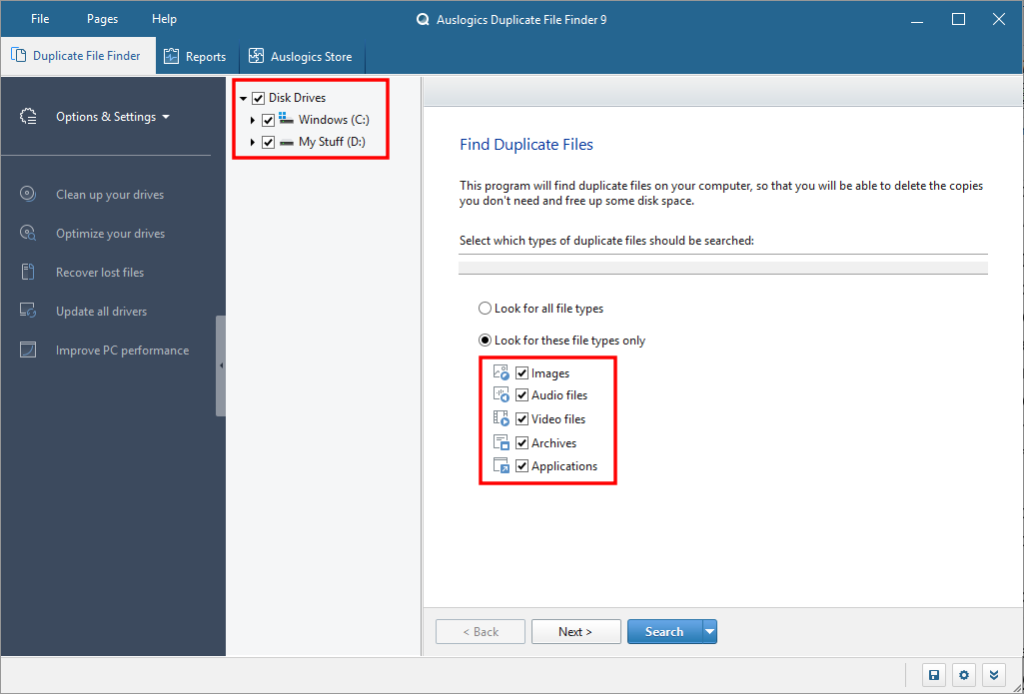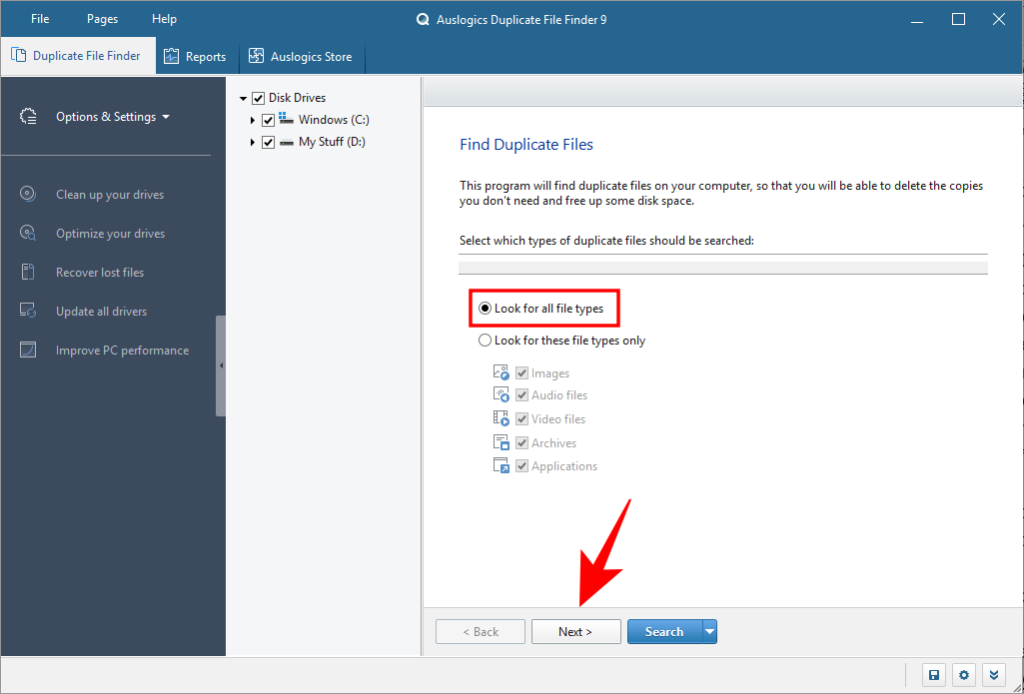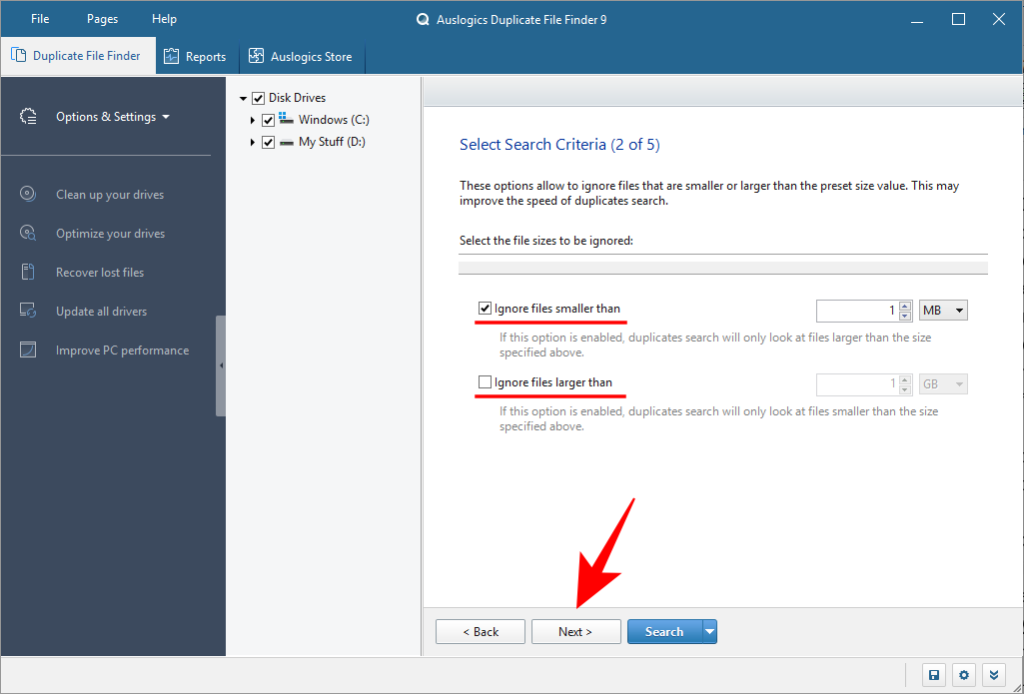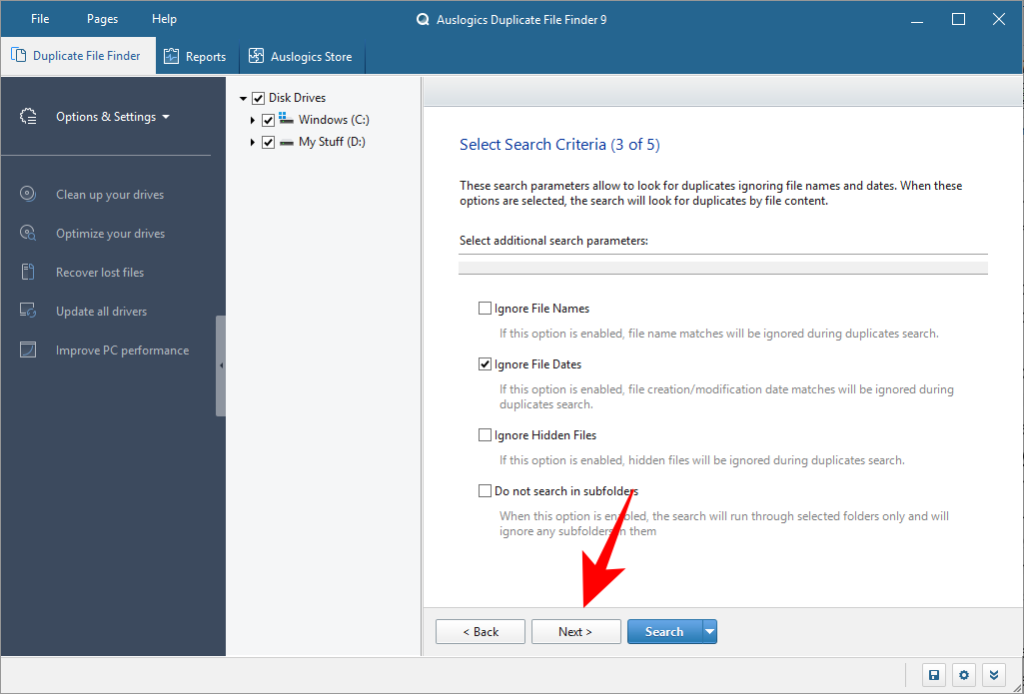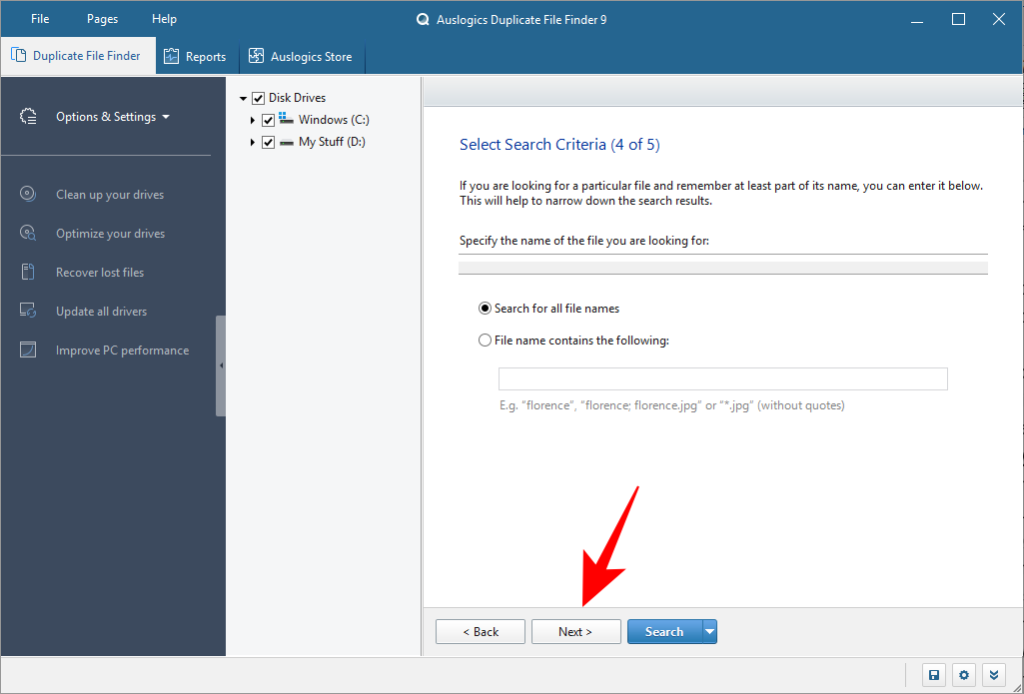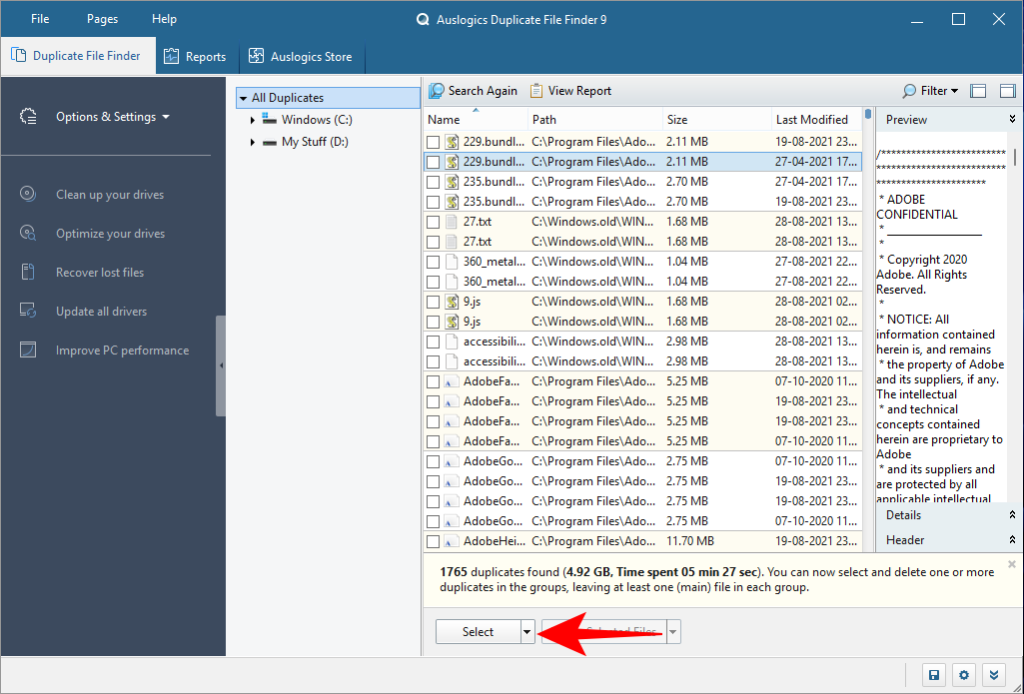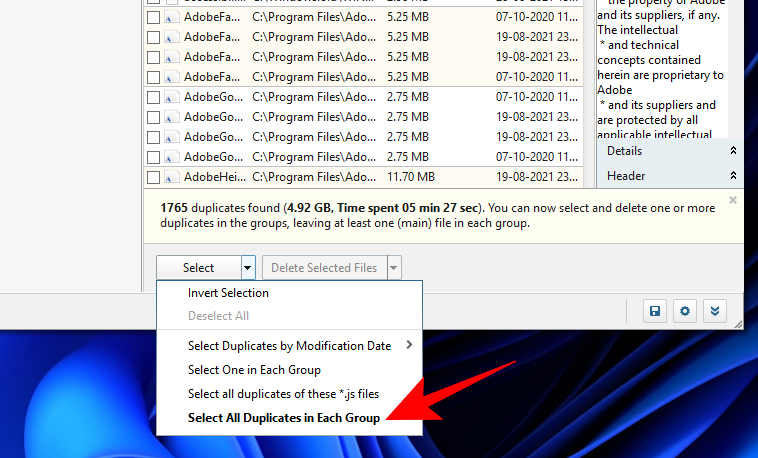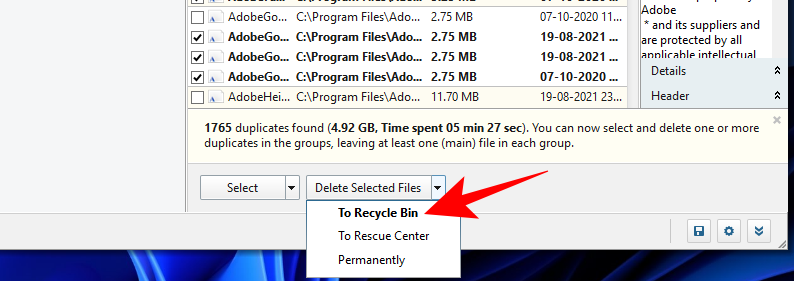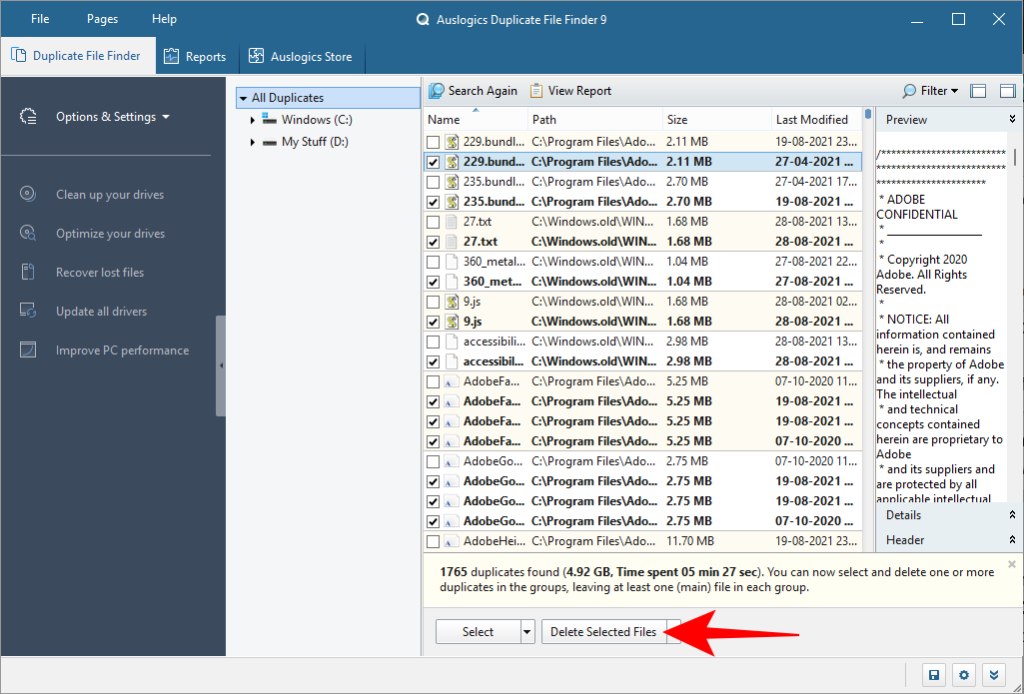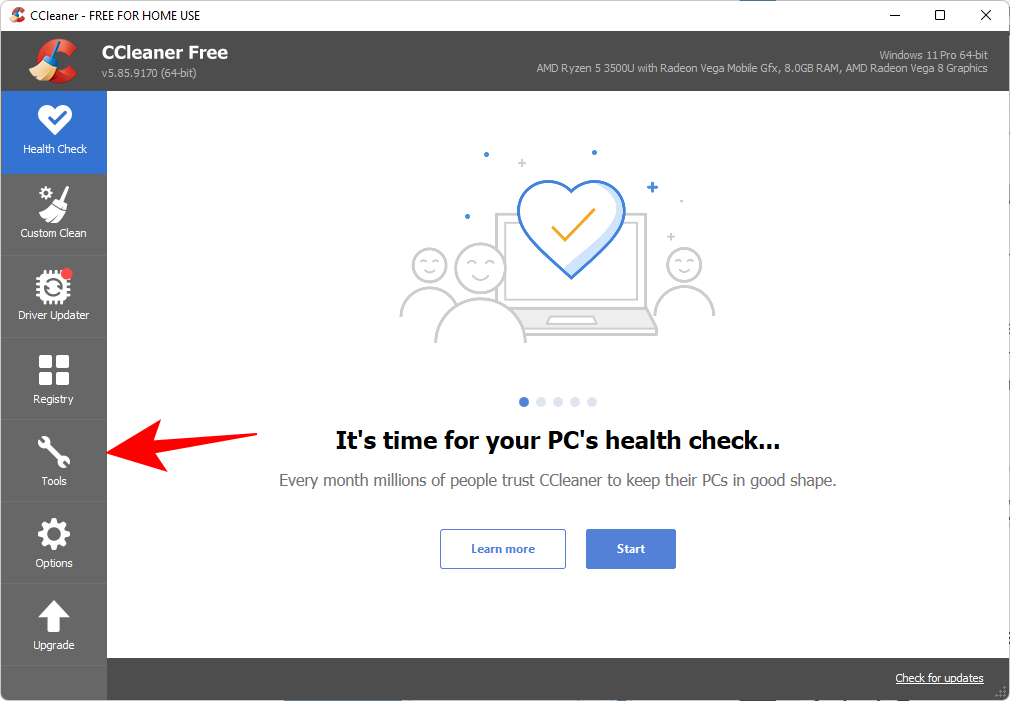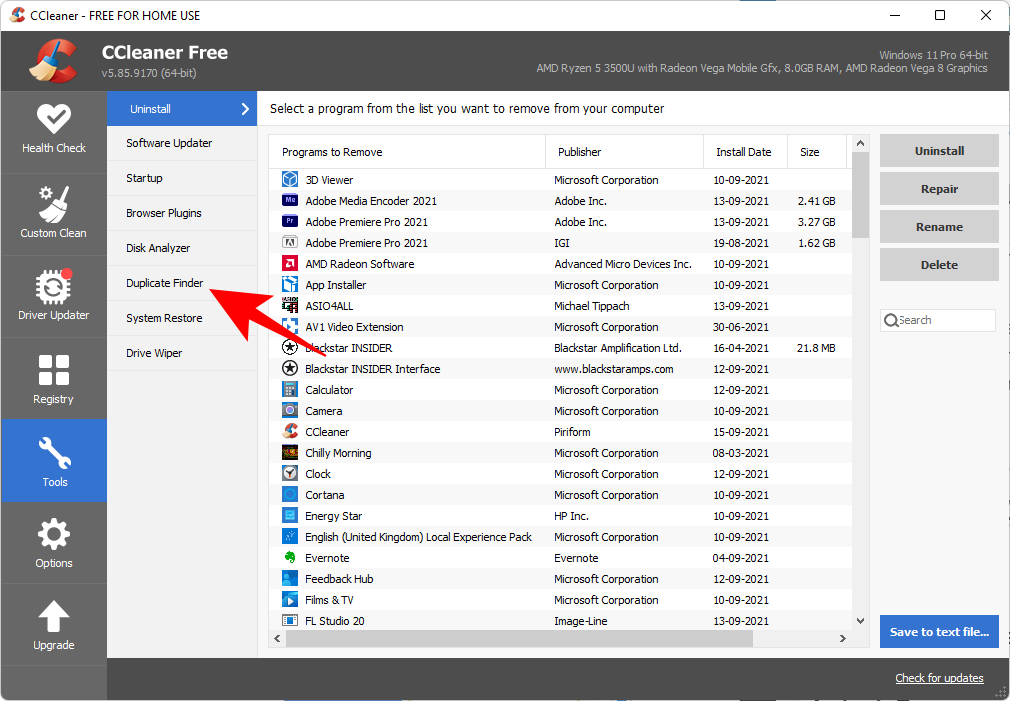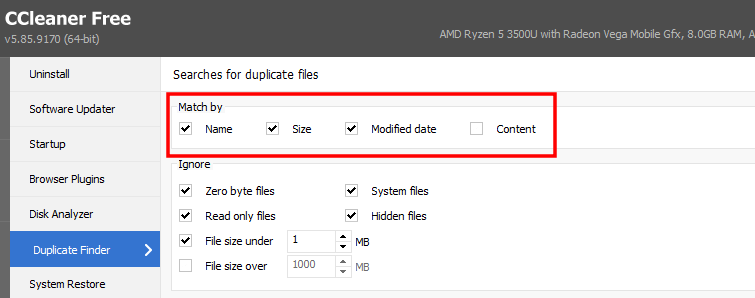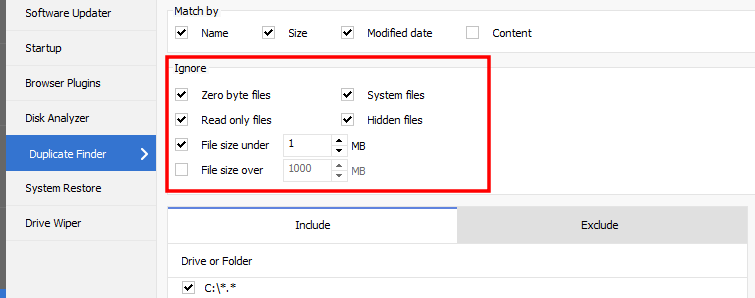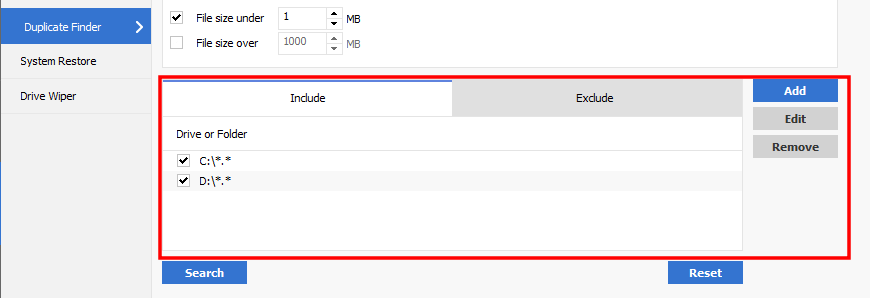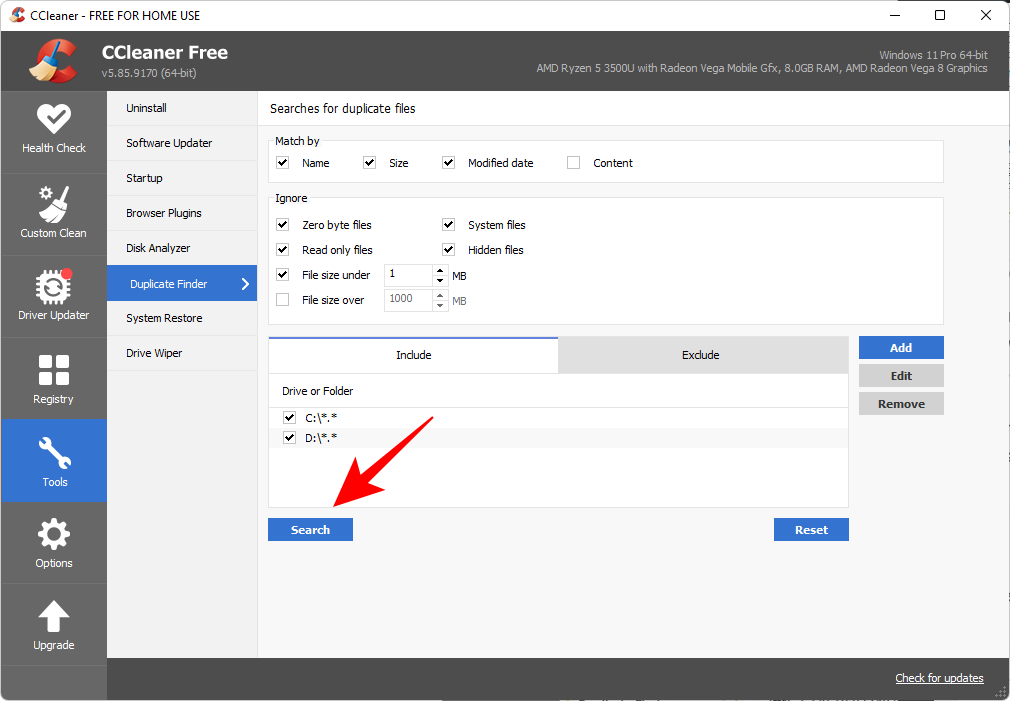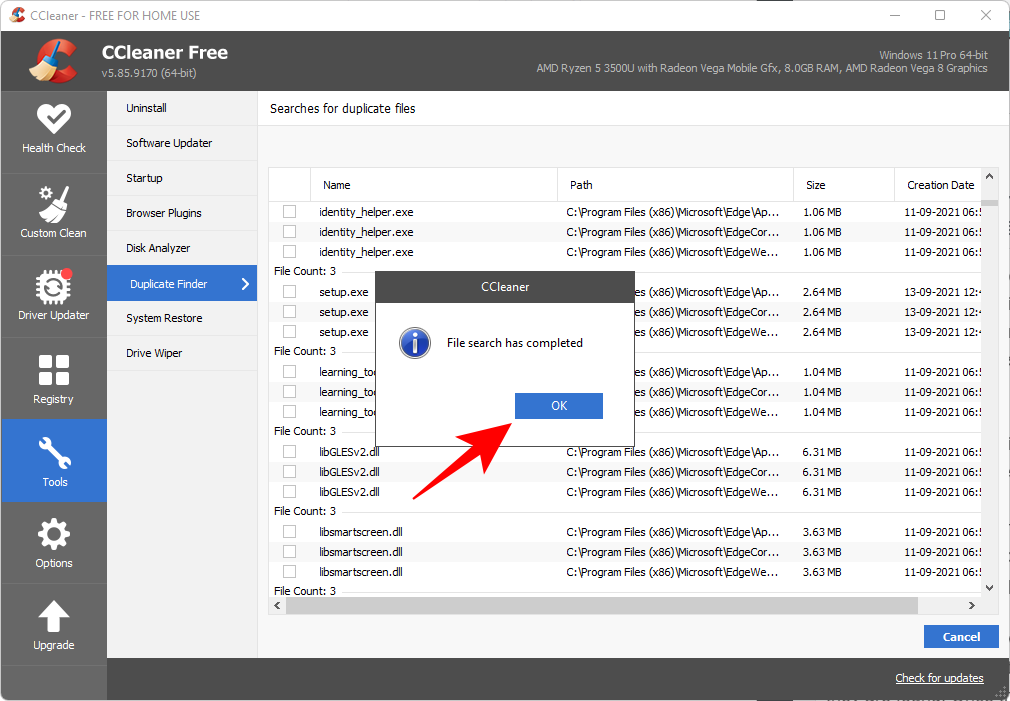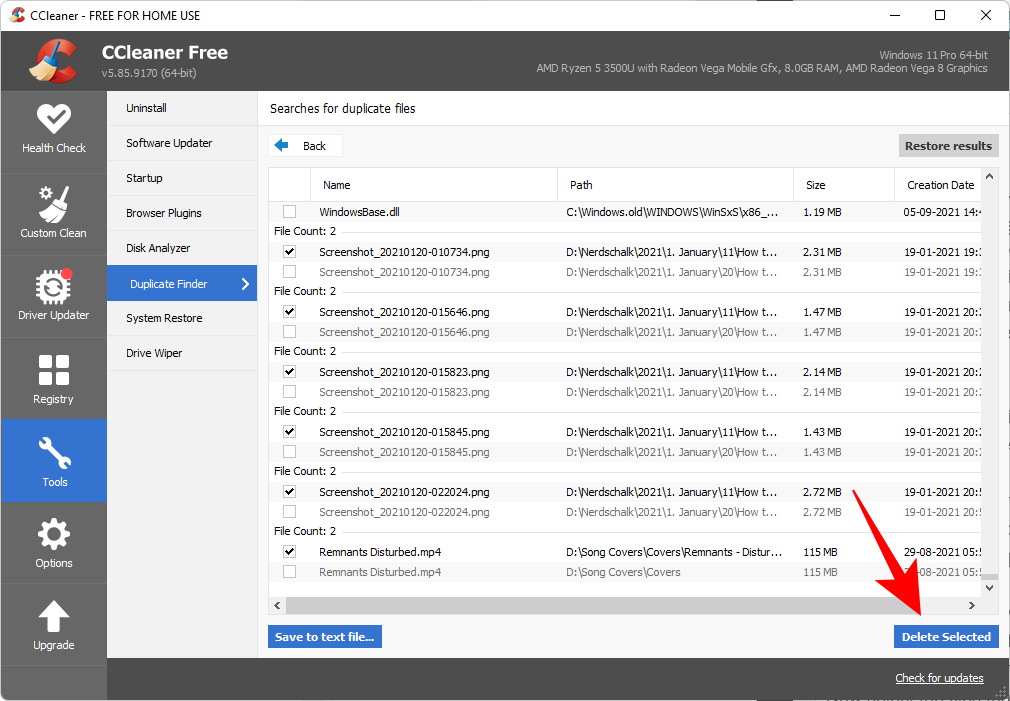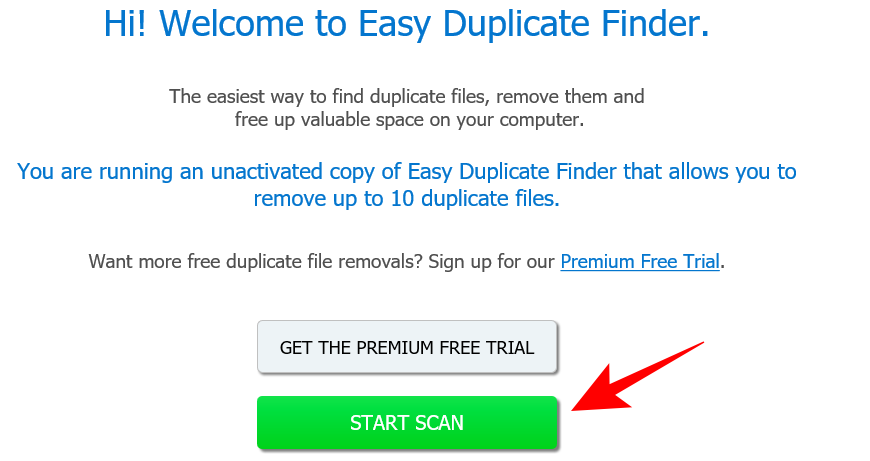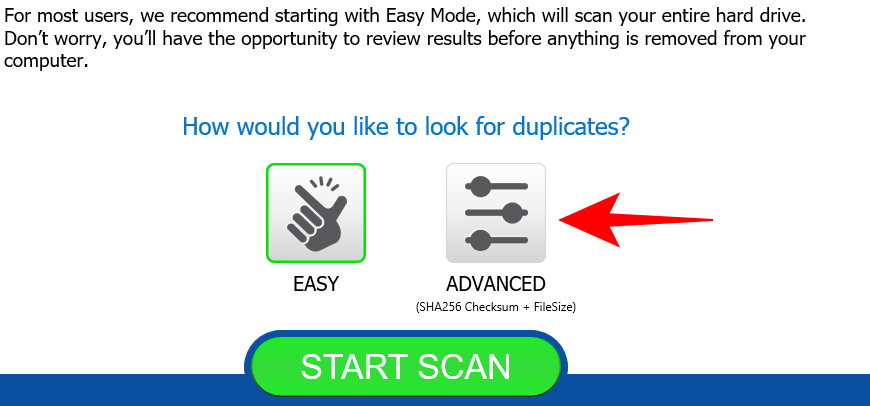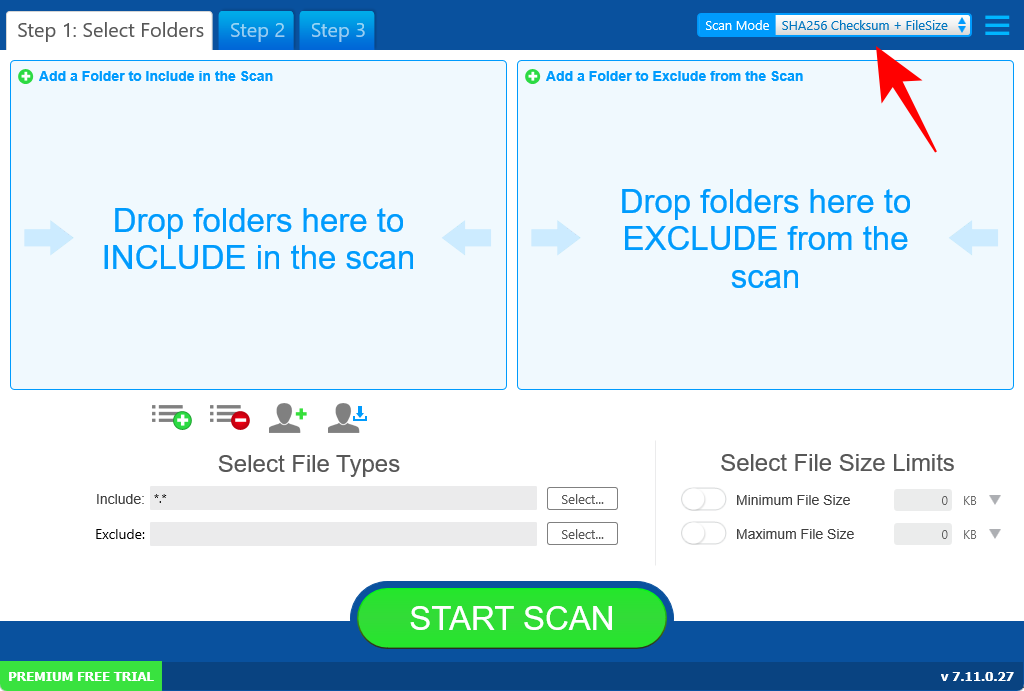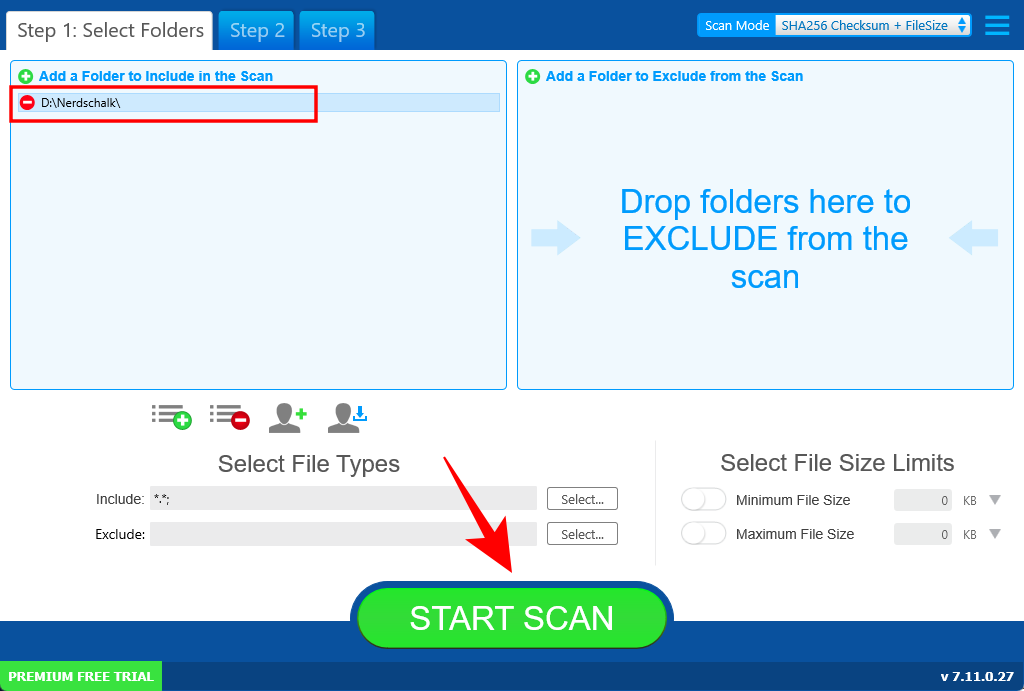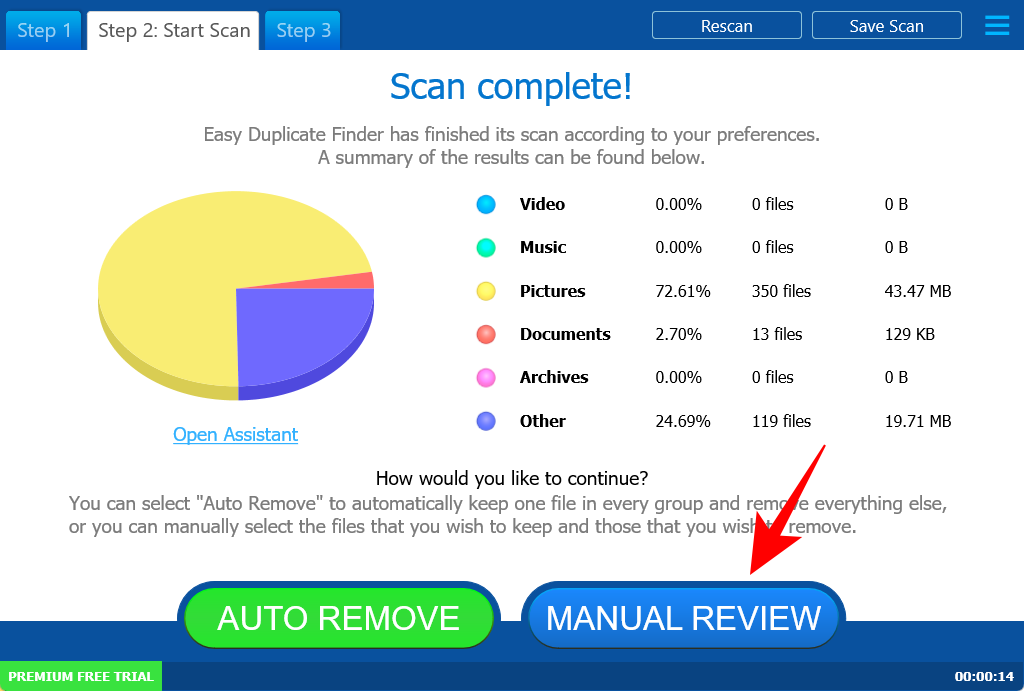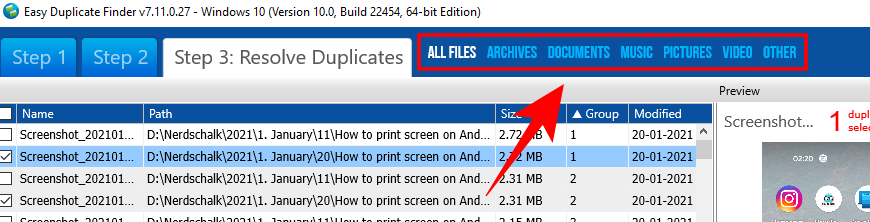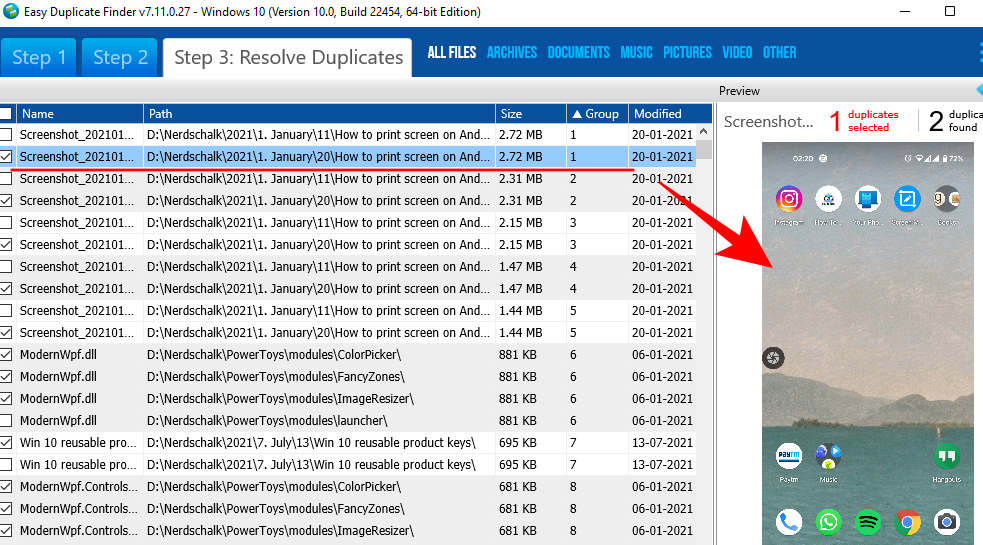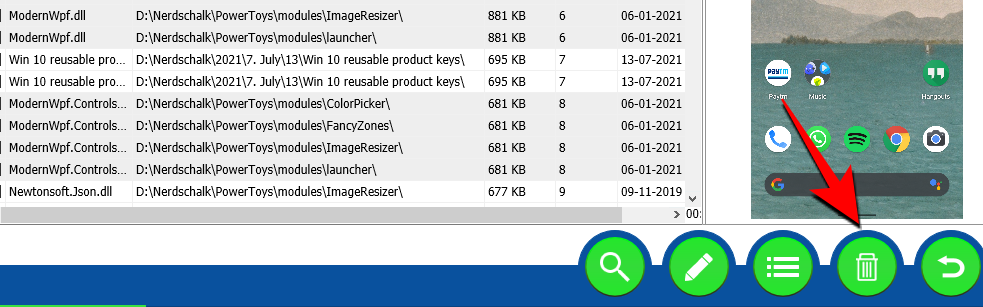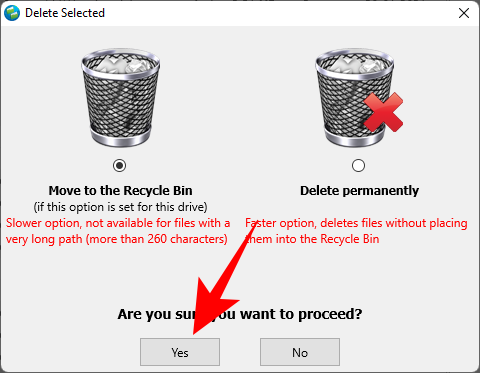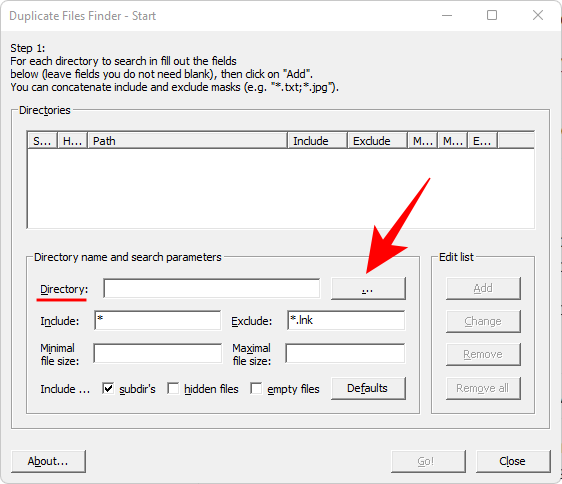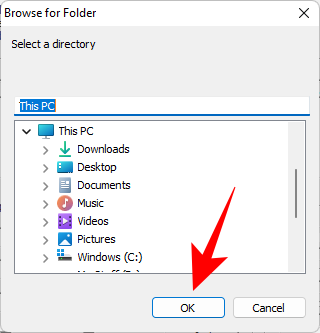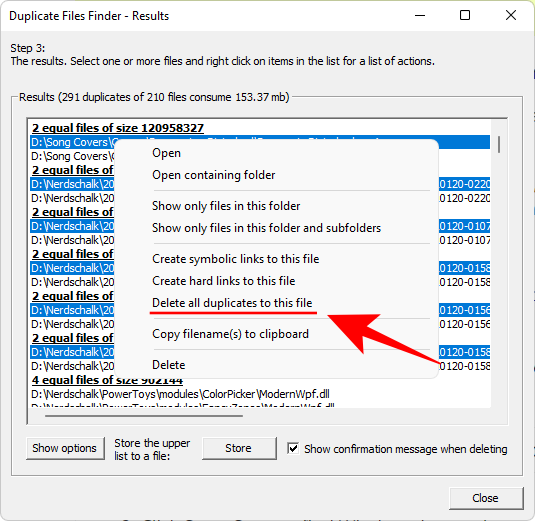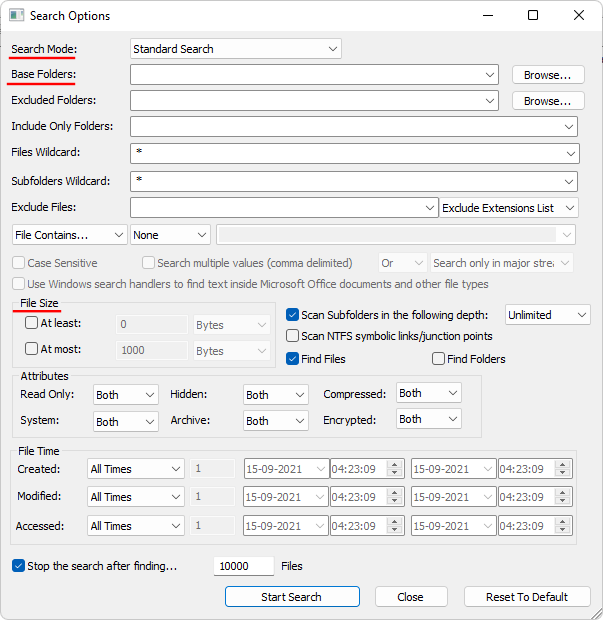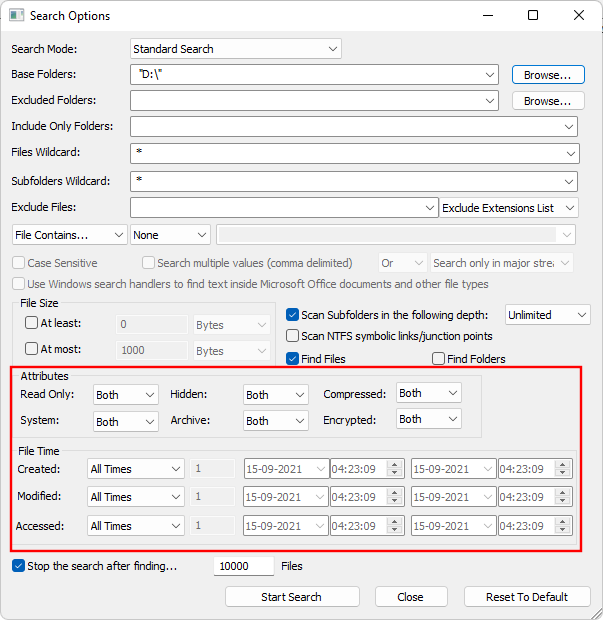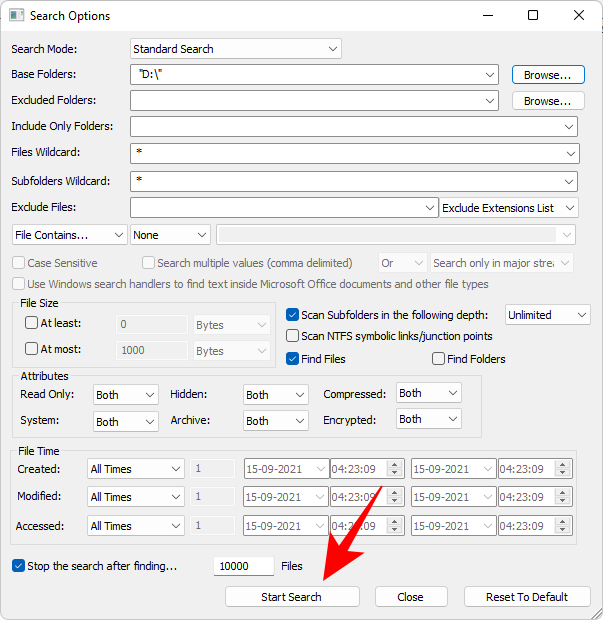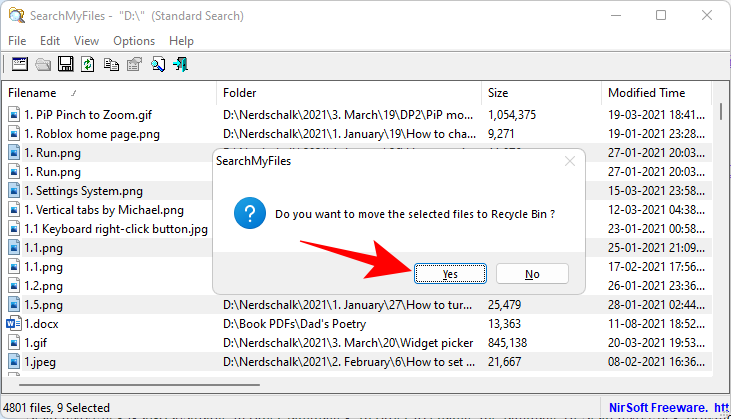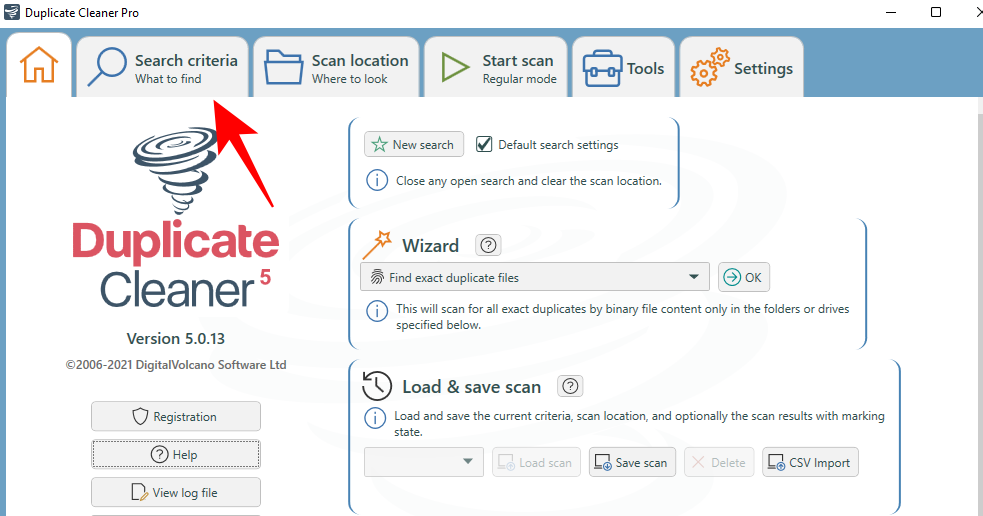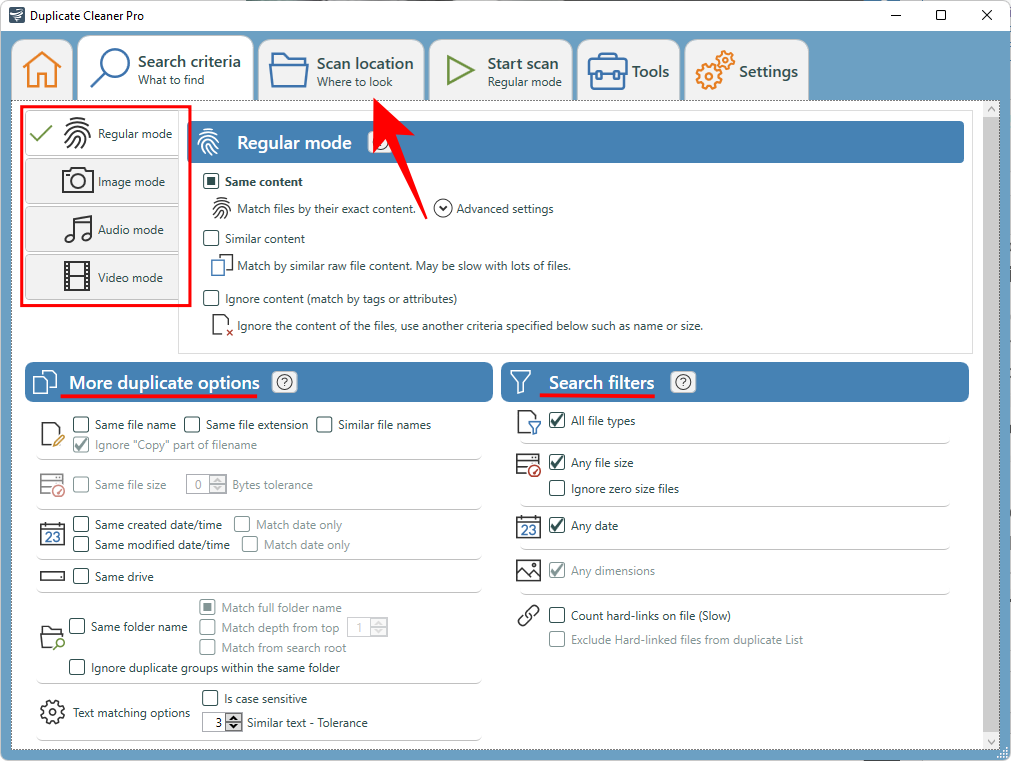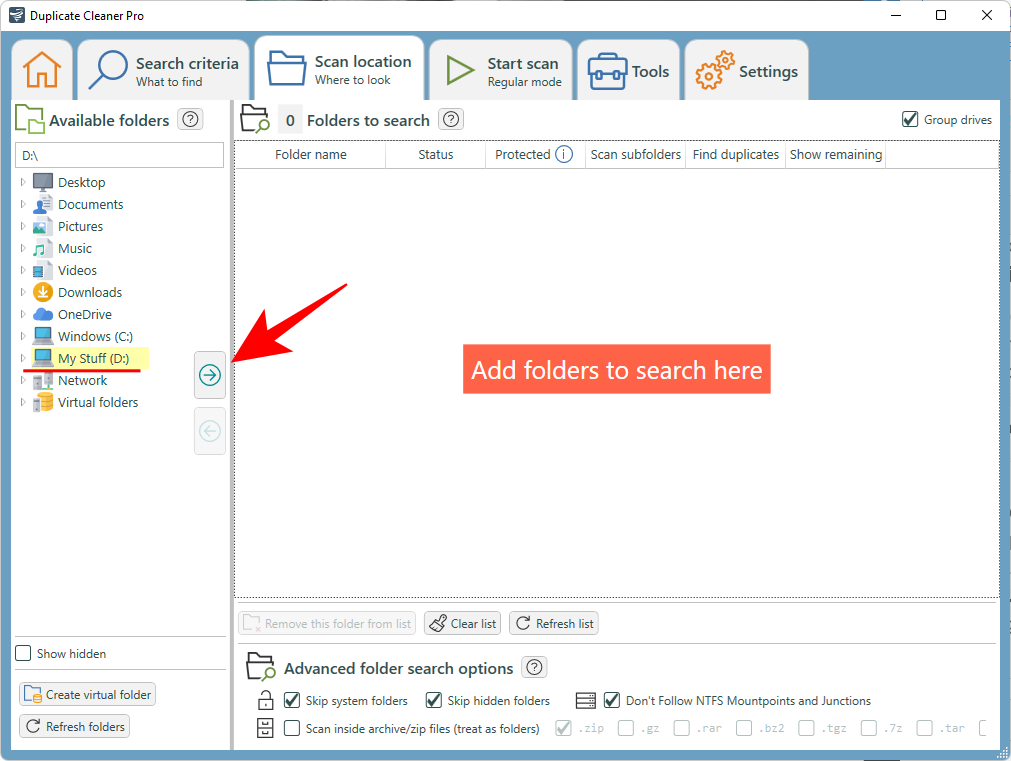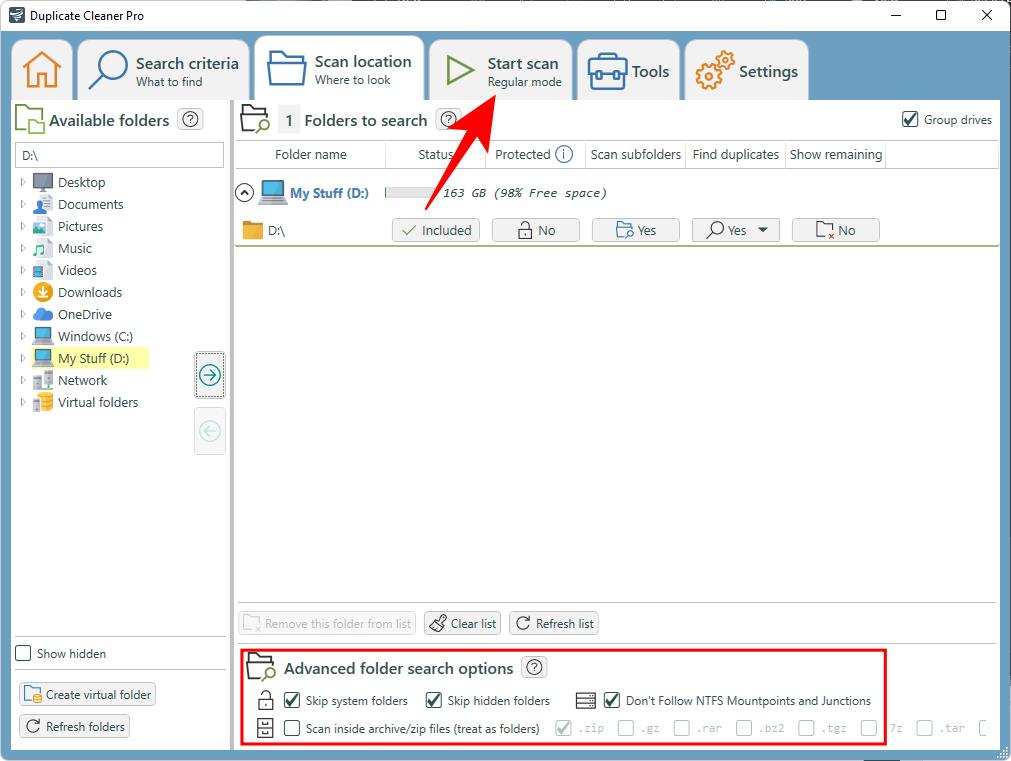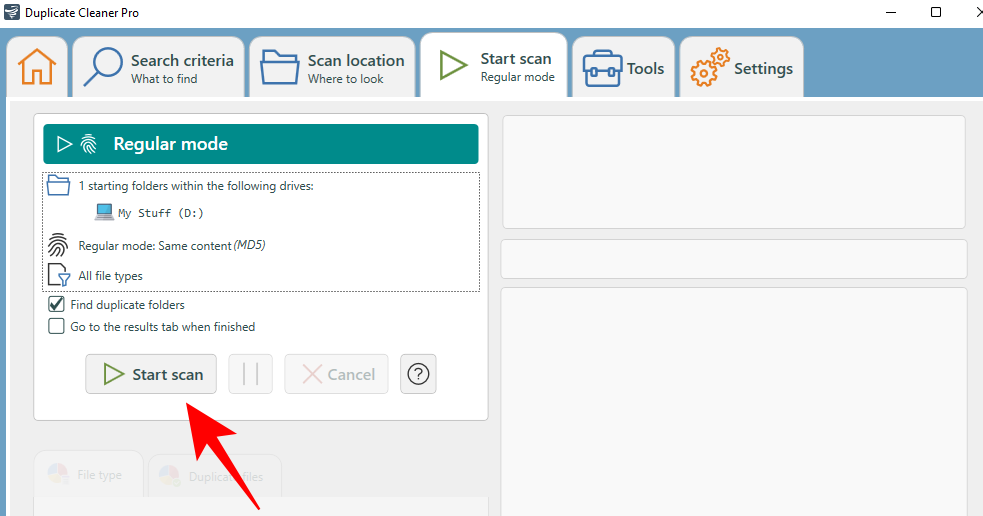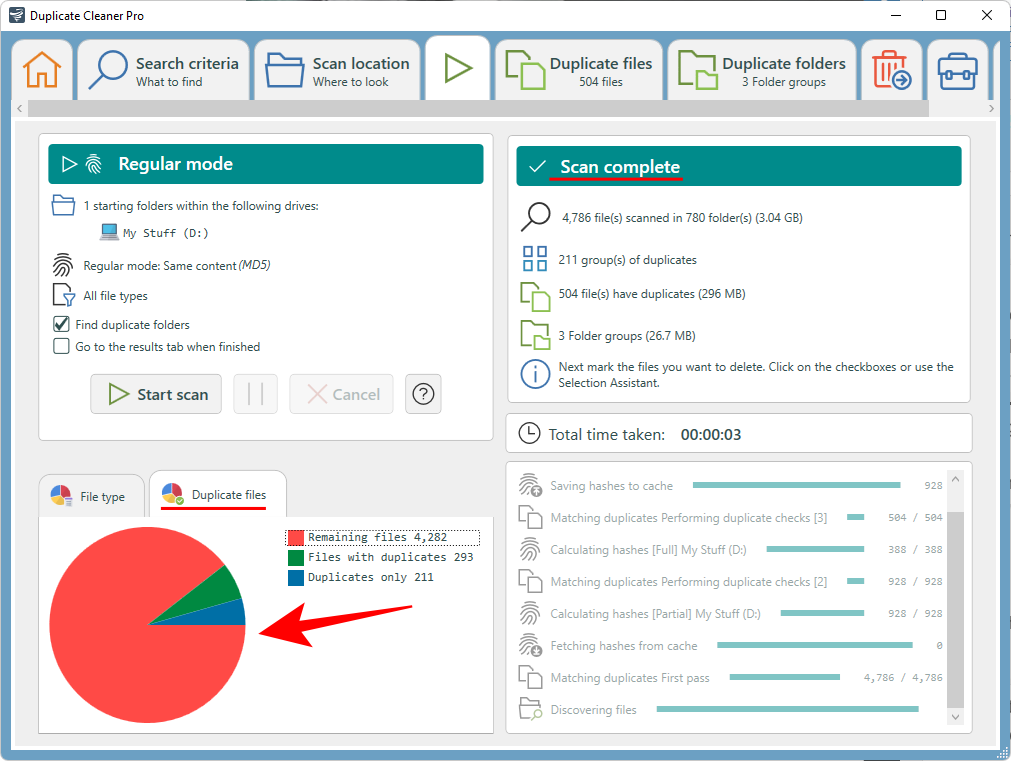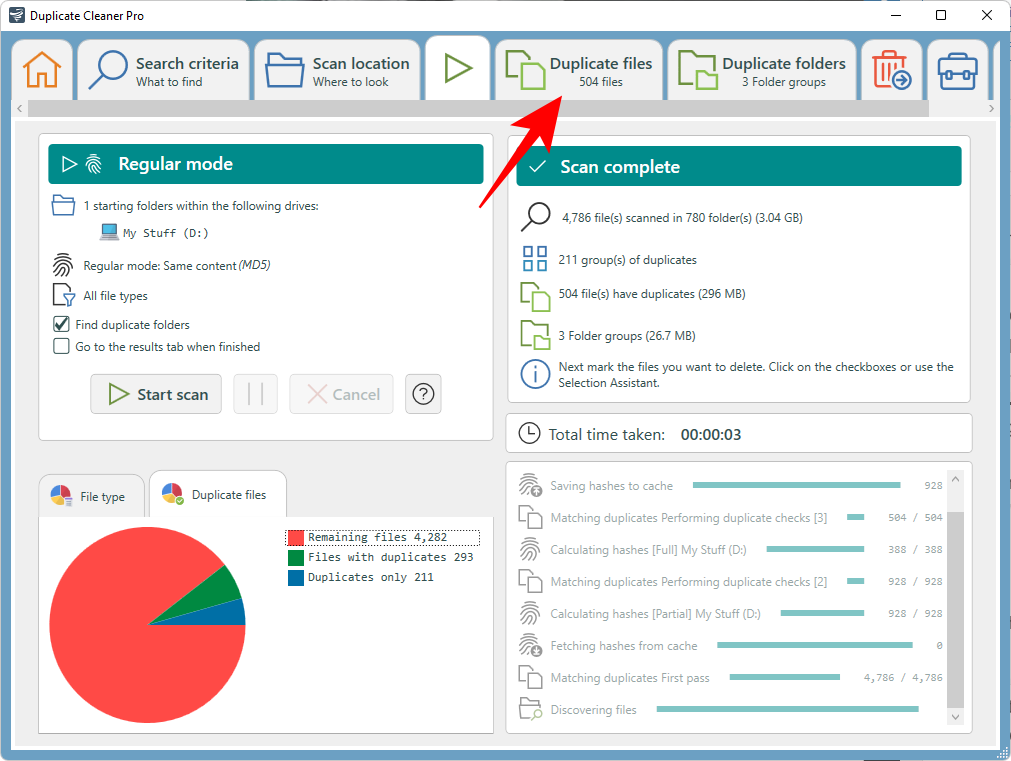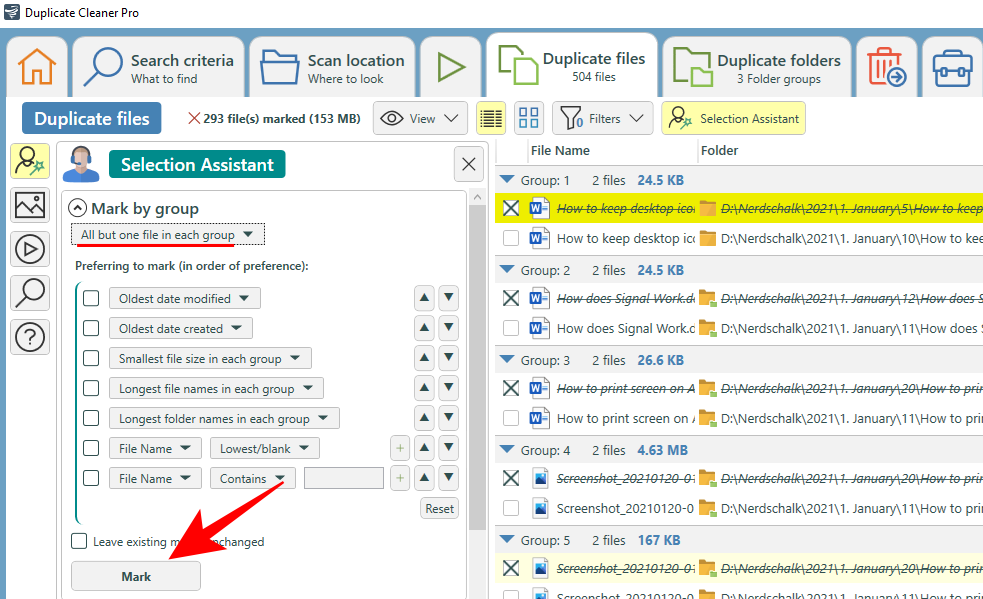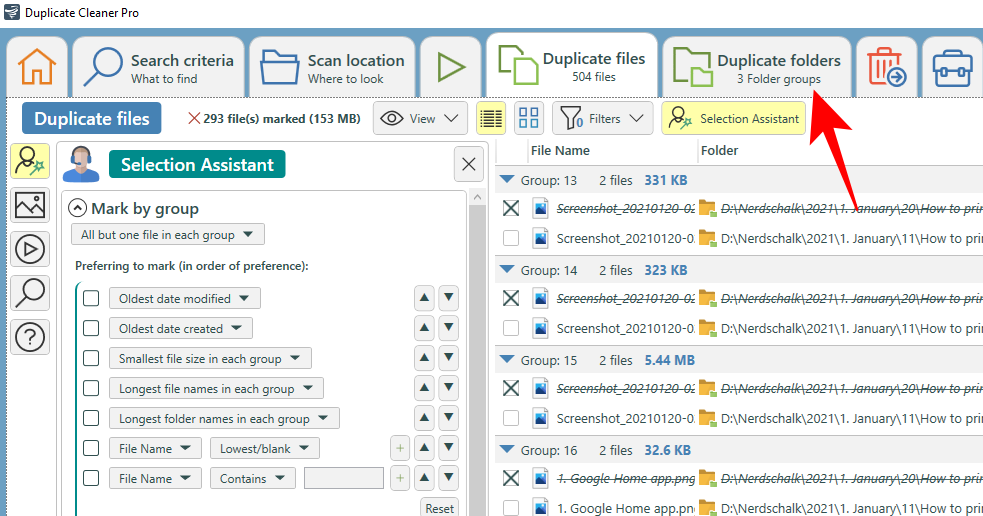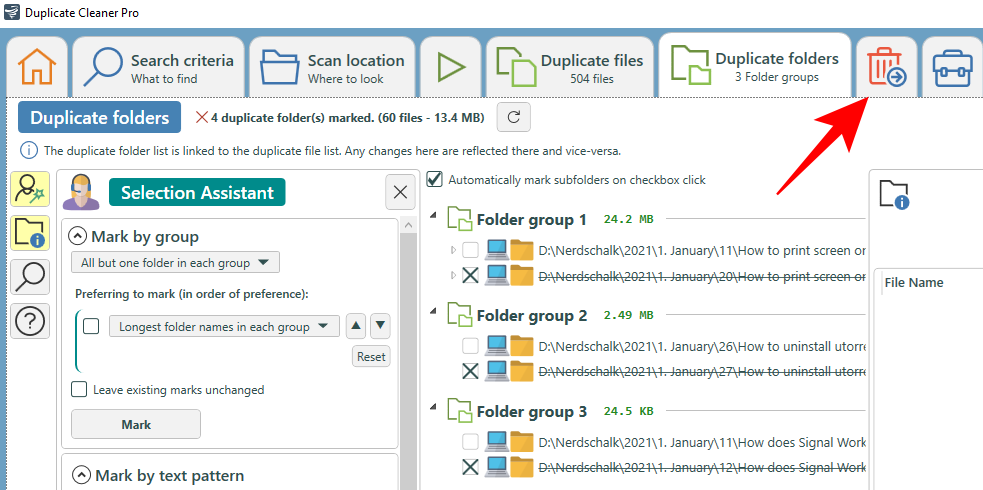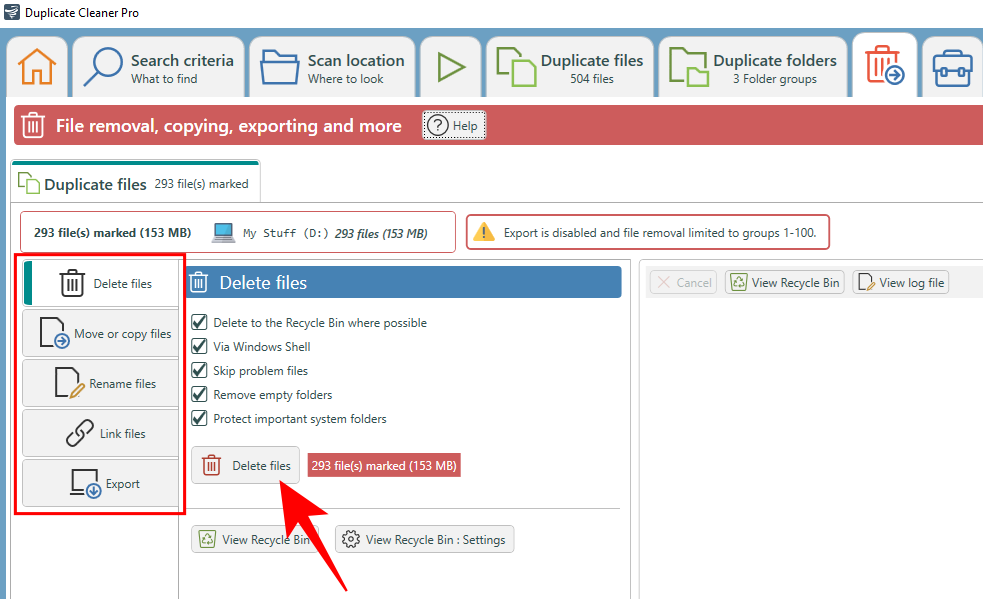Onze pc's maken deel uit van ons privéleven en ze kunnen zo rommelig of georganiseerd zijn als we willen. Degenen die een beetje organisatie willen, moeten misschien doen wat nodig is om hun bestanden van tevoren te beheren, zodat ze bestanden gemakkelijk kunnen vinden wanneer dat nodig is en de opeenhoping van onnodige rommel wordt vermeden .
Maar degenen die hun bestanden willen bewaren, moeten later dezelfde hoeveelheid werk doen (misschien zelfs meer) wanneer ze een enkel origineel moeten vinden tussen een hoop duplicaten, of ze allemaal moeten verwijderen om verloren ruimte te herstellen en de zaken versnellen . Dat wil zeggen, tenzij ze toepassingen gebruiken om het proces te automatiseren .
Dus als je rotzooi te veel is geworden om te tolereren en je een app nodig hebt om dubbele bestanden voor je te vinden en te verwijderen, volgen hier een paar aanbevelingen waarvan je kunt profiteren.
Je kunt ook dubbele bestanden op je pc opschonen met behulp van native Windows-tools zoals Zoeken, Zoekparameters, Opdrachtprompt, enz. - kijk daarvoor op de link hieronder.
Gerelateerd: Dubbele bestanden vinden in Windows 11 met behulp van Windows Search, Command Prompt en meer [Tips en handleidingen!]
Soms zijn de native beschikbare opties echter niet voldoende. Als u bijvoorbeeld niet weet waar u naar dubbele bestanden moet zoeken, is de kans groot dat u ze nooit zult vinden.
Gelukkig voor ons allemaal, is dat de reden waarom er dubbele bestandszoeker-applicaties bestaan, en wat een zegen zijn ze! Maar ze zijn niet allemaal hetzelfde gemaakt - sommige hebben meer functies, andere hebben een betere GUI en weer anderen hebben het allemaal, zij het tegen een prijs. Hier zijn een paar aanbevelingen om u te helpen uw pc gemakkelijk op te ruimen.
Inhoud
6 Beste Finder-apps voor dubbele bestanden
- Auslogics dubbele bestandszoeker
- CCleaner
- Eenvoudige dubbele vinder
- Zoeker dubbele bestanden
- ZoekenMijnBestanden
- Dubbele reiniger gratis
1. Hoe 'Auslogics Duplicate File Finder' te gebruiken
De Duplicate File Finder van Ausloics is hiervoor gemakkelijk onze beste keuze. Het heeft een schone GUI en voldoende opties om dubbele bestanden op te sporen, zelfs in de afgelegen gebieden van uw pc.
Downloaden : Auslogics dubbele bestandszoeker
Wees voorzichtig bij het installeren van de applicatie. Het installatieprogramma zal proberen om ook andere Auslogics-programma's te installeren als u niet voorzichtig bent, dus vergeet niet om de vakjes uit te vinken wanneer het scherm verschijnt.
Zodra u het start, brengt de toepassing u rechtstreeks naar het zoekscherm om de bestandstypen te selecteren die u wilt doorzoeken en de stations waarin u ze wilt doorzoeken.
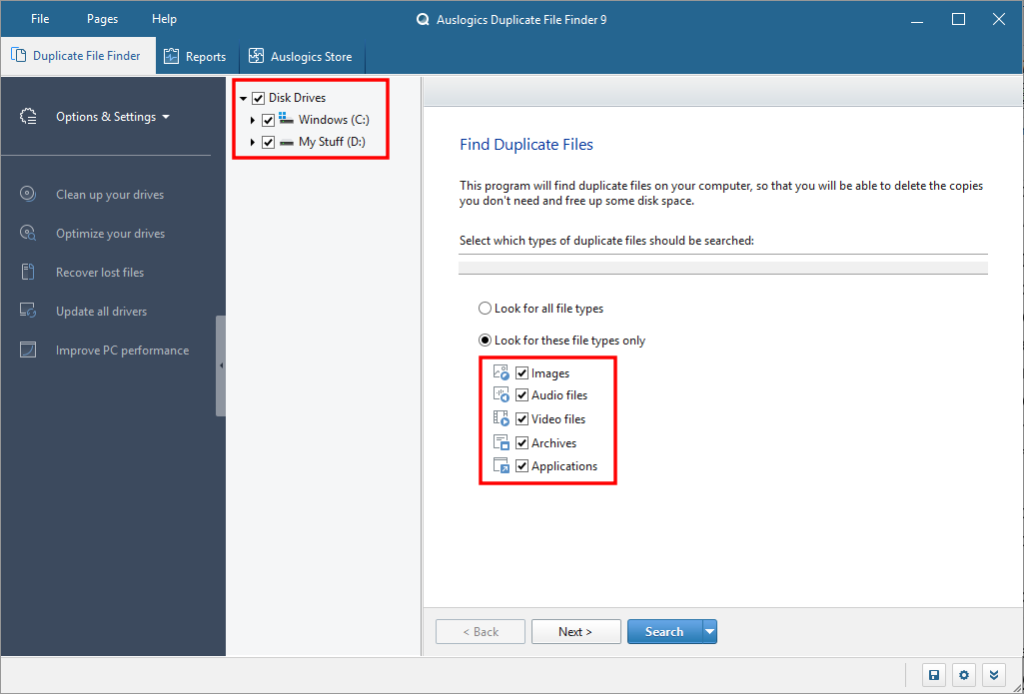
Standaard zijn de geselecteerde bestandstypen Afbeeldingen, Audiobestanden, Videobestanden, Archieven en Toepassingen. Om naar alle bestandstypen te zoeken, selecteert u de optie erboven – Zoek naar alle bestandstypen . Klik vervolgens op Volgende .
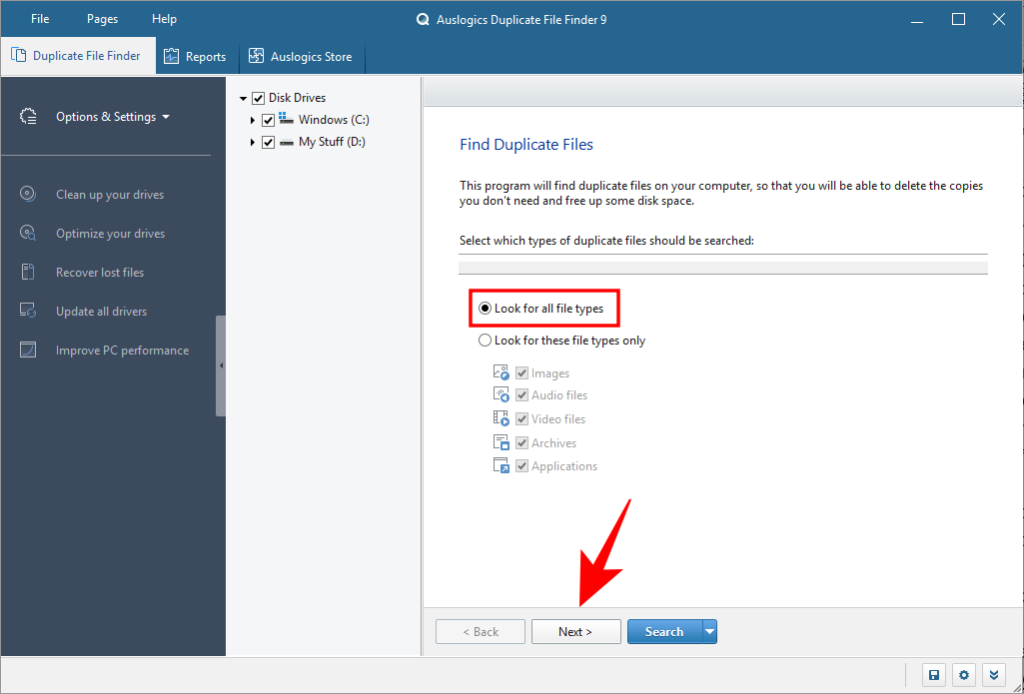
In het volgende scherm kunt u de reeks bestanden selecteren die u wilt doorzoeken. Standaard zal de zoekopdracht "Bestanden kleiner dan 1 MB negeren". U kunt het assortiment naar eigen inzicht wijzigen. Klik vervolgens op Volgende .
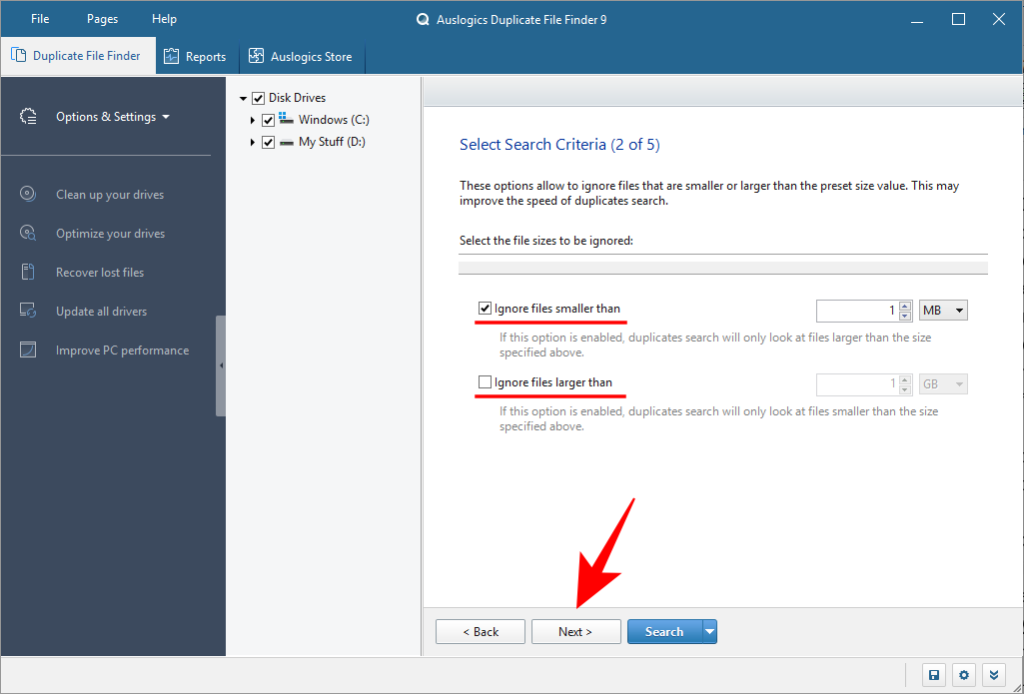
In het volgende scherm kunt u uw zoekopdracht verder aanpassen door bestandsnamen, datums, verborgen bestanden en submappen te negeren. Klik op Volgende om door te gaan.
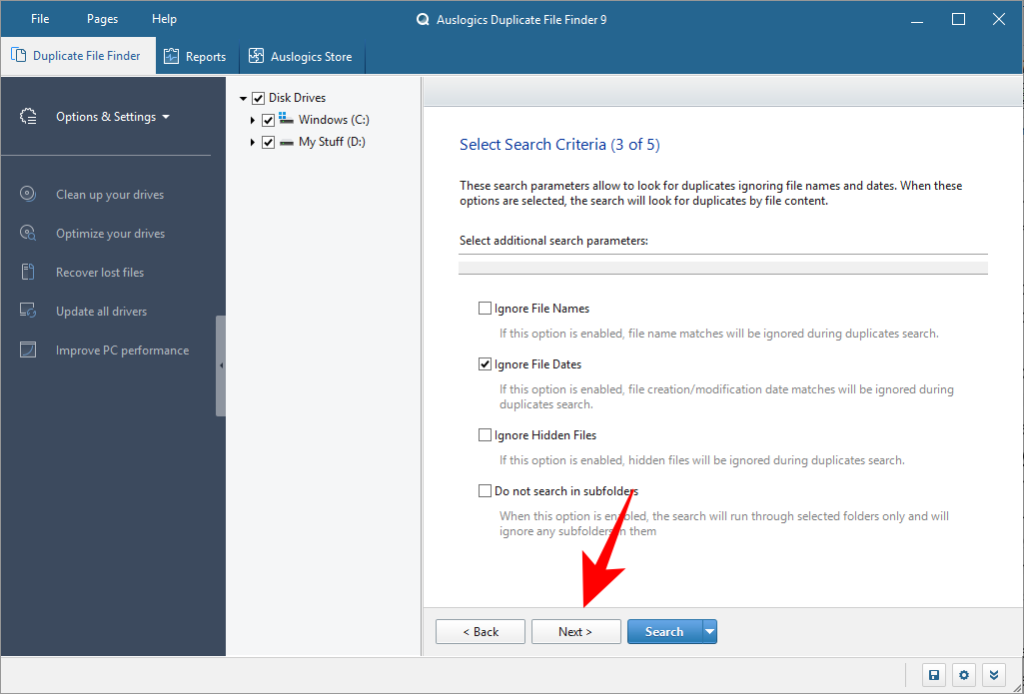
In het volgende scherm kunt u uw zoekopdracht verfijnen door te zoeken naar bestanden met een bepaalde naam of zelfs een fragment ervan. We raden u aan naar alle bestandsnamen te zoeken (standaard) en op Volgende te klikken .
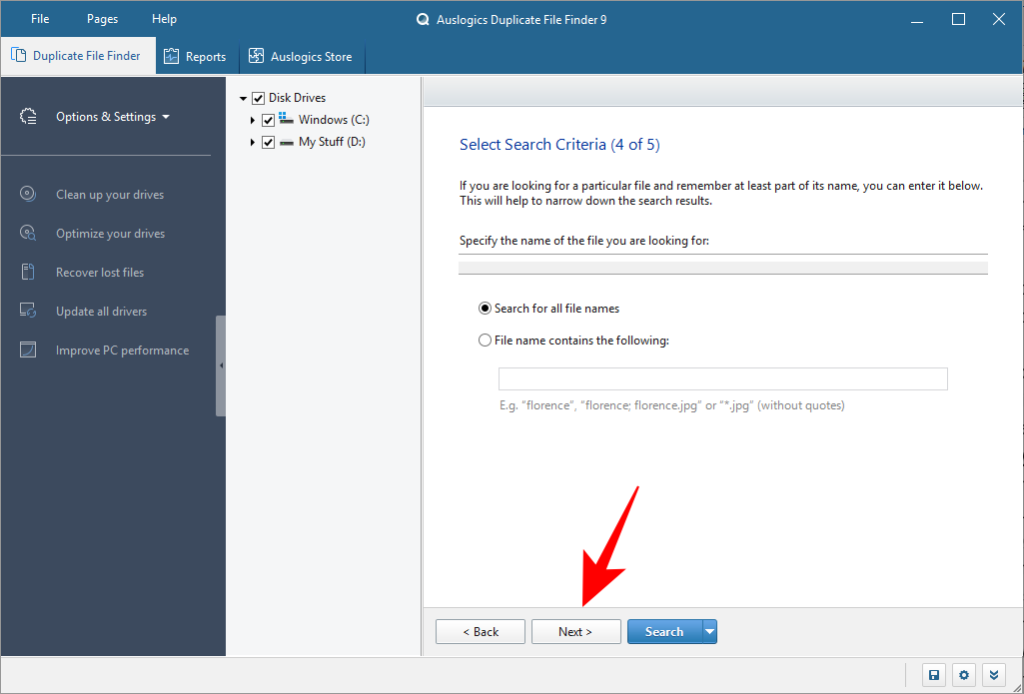
In het laatste scherm kunt u selecteren hoe het programma bestanden verwijdert, of het ze in de "Prullenbak" plaatst, een back-up van de bestanden maakt, ze verwijdert en herstel via het "Rescue Center" toestaat, of ze "permanent" verwijdert. Nadat u de zoekinstellingen hebt doorlopen, klikt u op Zoeken .

Afhankelijk van het aantal bestanden op uw systeem en de zoekinstellingen kan dit enige tijd duren. Zodra het zoeken is voltooid, vindt u een lijst met bestanden en hun duplicaten. Om alleen de duplicaten te selecteren, klikt u onderaan op de pijl naast "Selecteren".
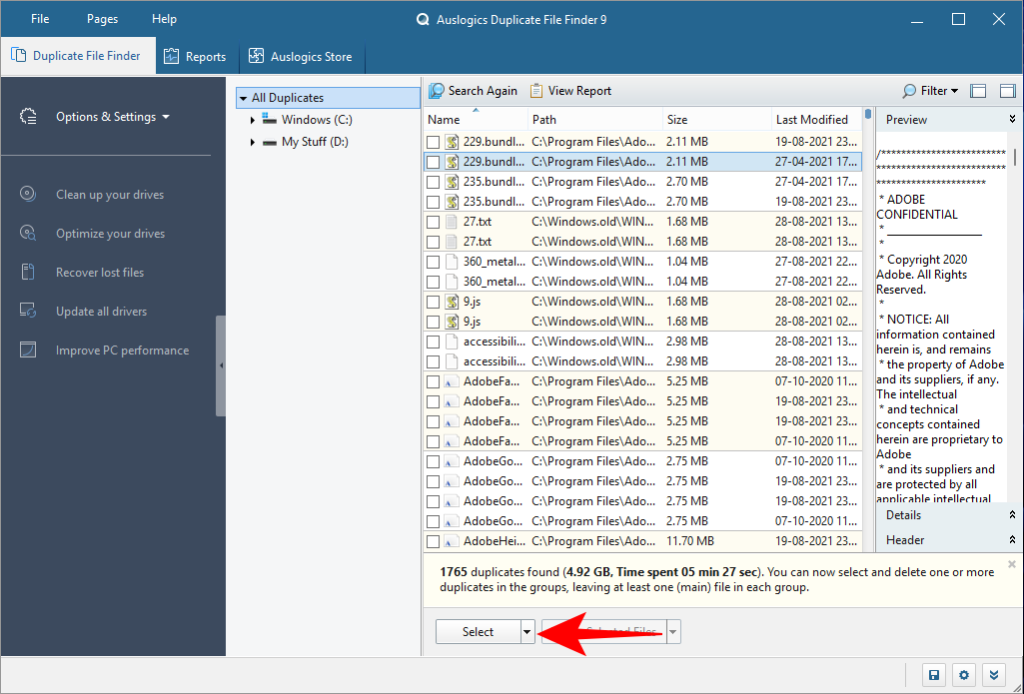
Selecteer een optie (“Selecteer alle duplicaten in elke groep” wordt aanbevolen).
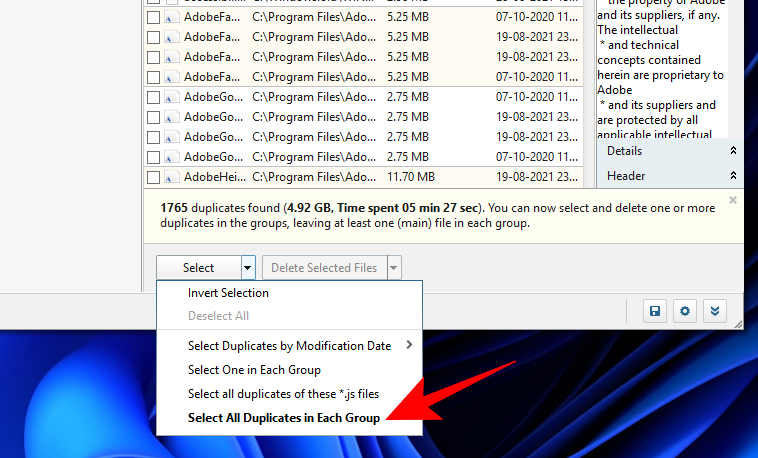
Klik vervolgens op de pijl naast "Verwijder geselecteerde bestanden" en kies hoe u ze wilt verwijderen ("Naar de Prullenbak" wordt aanbevolen).
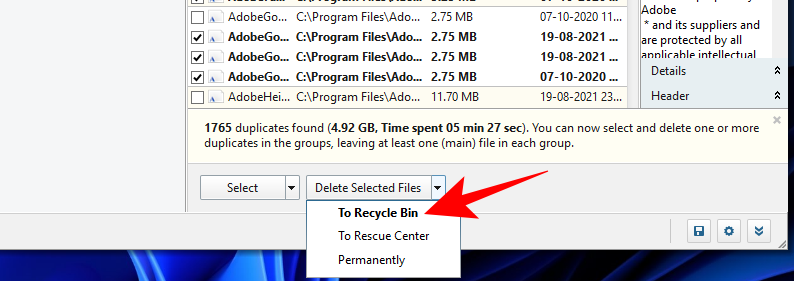
Ga nu door en klik op Geselecteerde bestanden verwijderen .
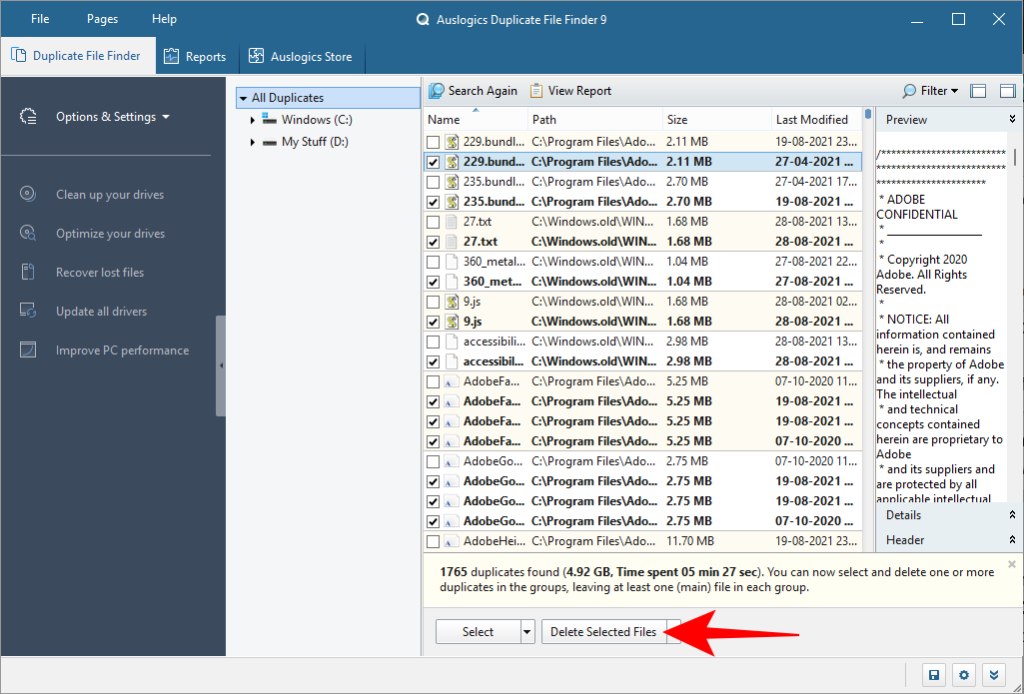
Auslogics Duplicate File Finder, met zijn eenvoudige maar effectieve zoekinstellingsopties en zijn schone gebruikersinterface, is het perfecte hulpmiddel om uw pc te doorzoeken op dubbele bestanden en ze tegelijkertijd op te schonen.
2. Hoe 'CCleaner' te gebruiken
Als je ooit systeemreinigers hebt gezocht, ken je CCleaner en, laten we zeggen, zijn reputatie als een malware-introducerend in plaats van een malware-opschoningsprogramma. Maar die controverses zijn verleden tijd en het bouwt zichzelf weer op.
Downloaden : CCleaner
CCleaner is nog steeds een van de meer populaire tools die een alles-in-één functionaliteit hebben, inclusief een 'Duplicate Finder'. Open de applicatie en klik op de optie Tools in het linkerdeelvenster.
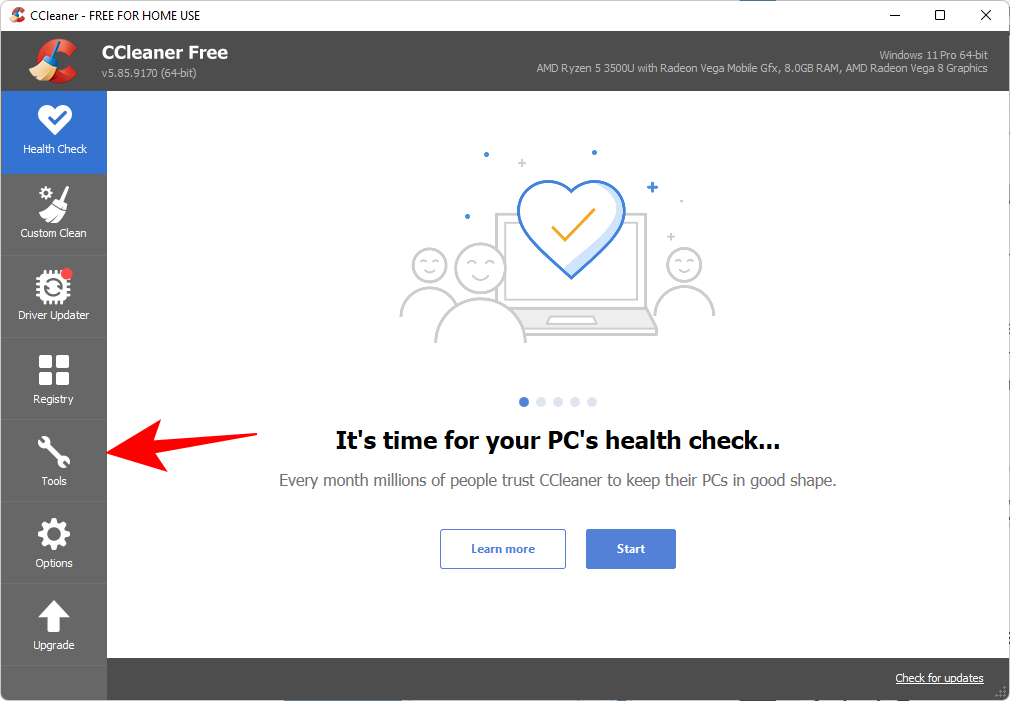
Selecteer vervolgens Duplicatenzoeker .
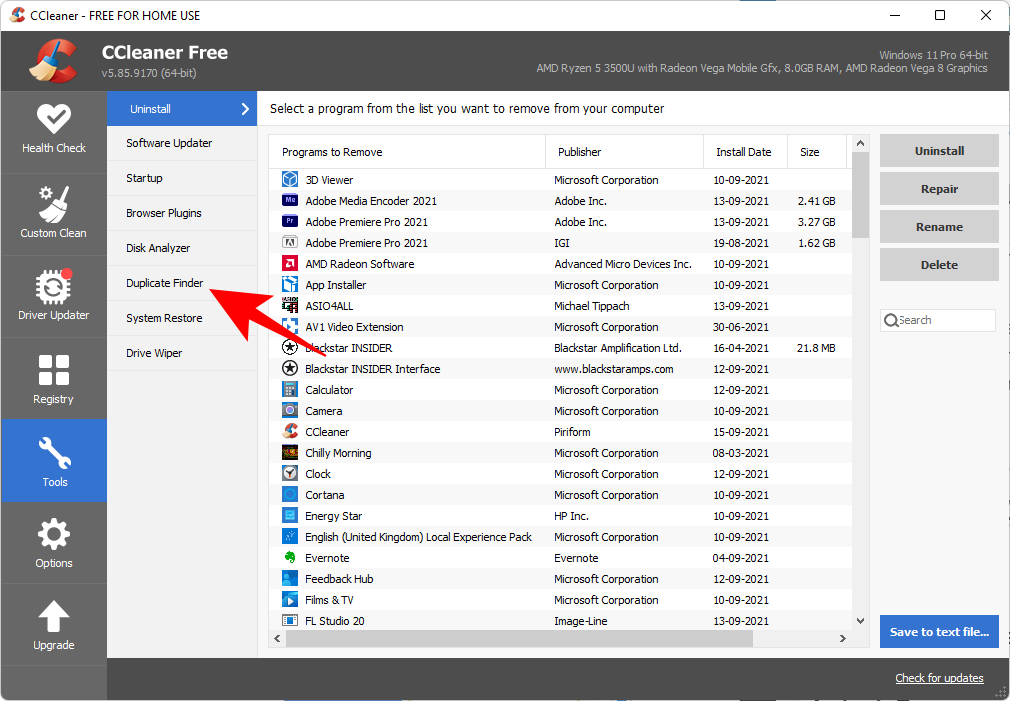
U vindt alle opties voor zoekinstellingen op hetzelfde scherm. De naam, grootte, datum en inhoudsopties staan bovenaan.
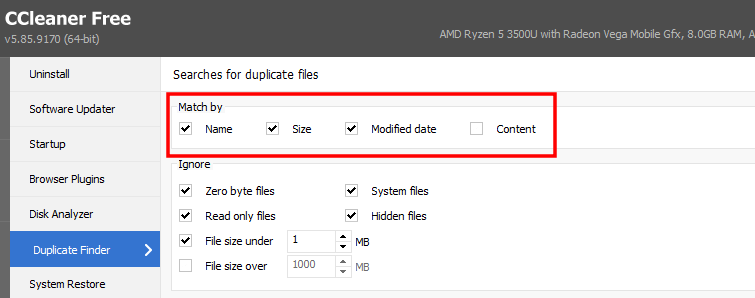
De opties om bestanden te negeren op basis van hun parameters bevinden zich in het midden.
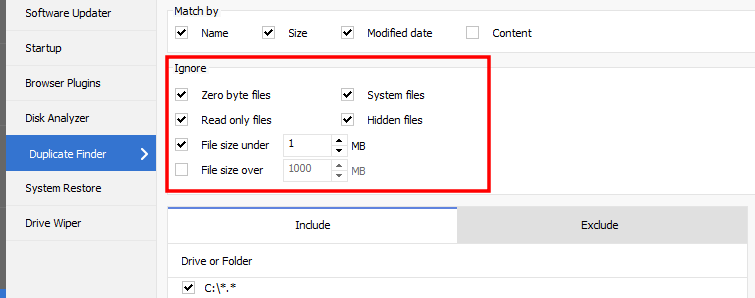
En de stations en mappen die u wilt opnemen/uitsluiten staan onderaan.
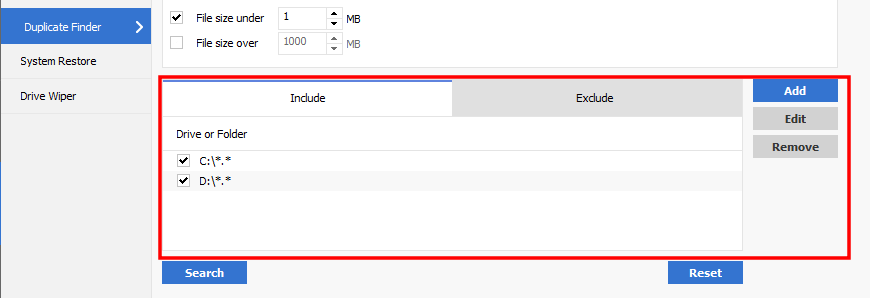
Nadat u uw zoekinstellingen heeft geselecteerd, klikt u op Zoeken .
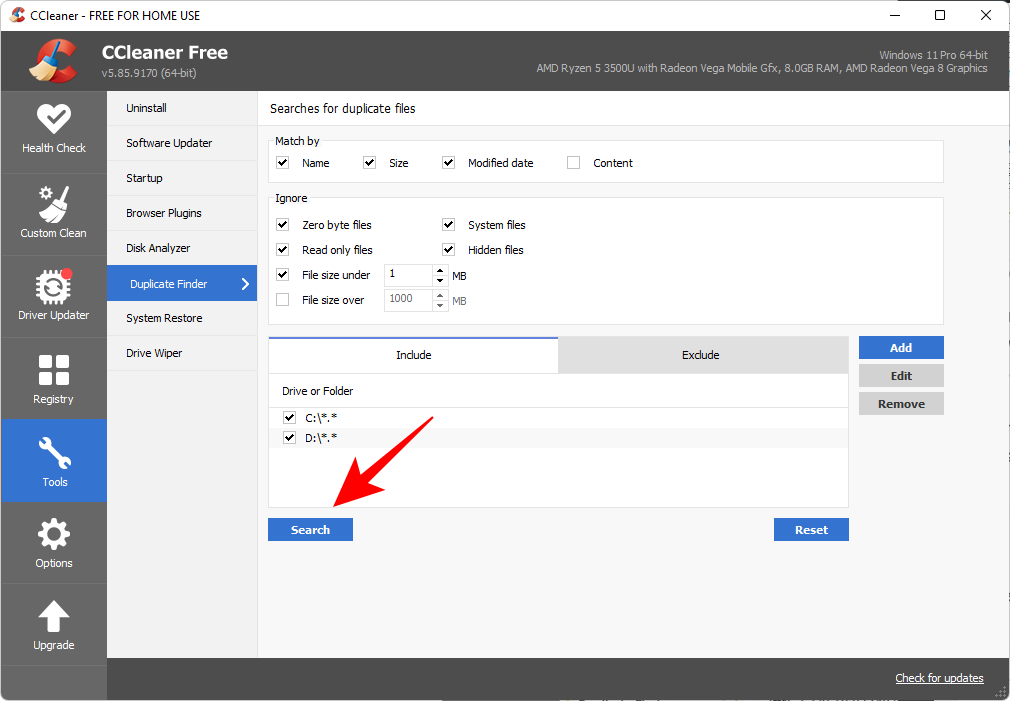
CCleaner begint nu met zoeken en geeft de dubbele bestanden weer zoals ze zijn gevonden. Als het zoeken is voltooid, klikt u op OK .
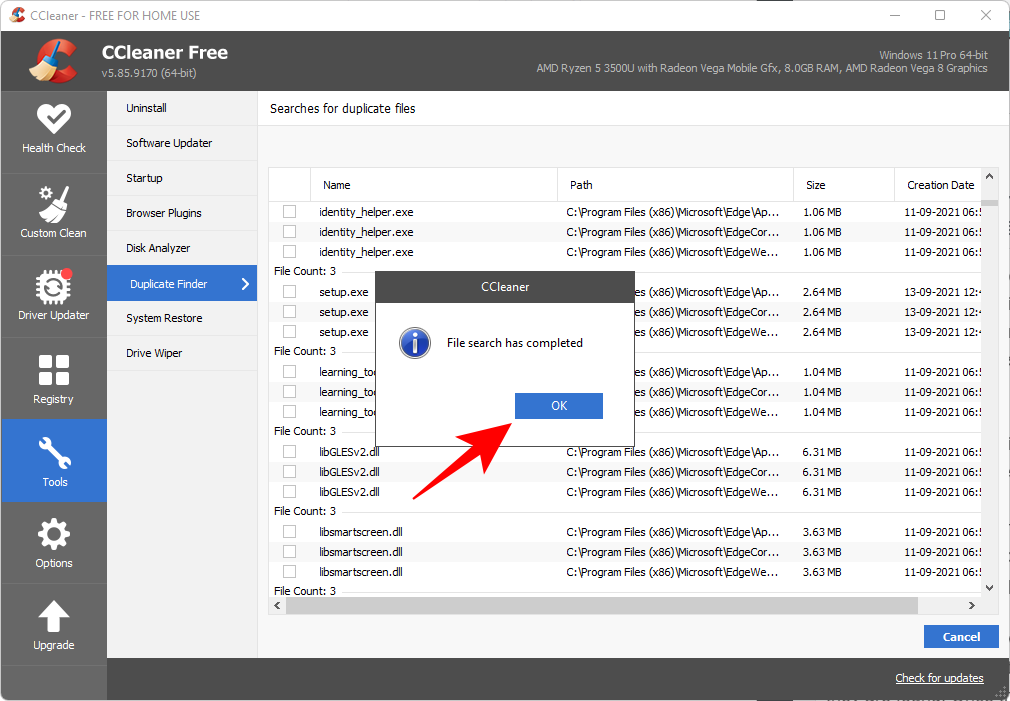
Selecteer nu de bestanden die u wilt verwijderen. Dit moet handmatig worden gedaan, omdat er geen optie is om duplicaten in elke categorie te selecteren. Maar het dwingt je ook om voorzichtig te zijn bij het verwijderen, want als deze bestanden eenmaal zijn verwijderd, zijn ze voorgoed verdwenen. Wees dus voorzichtig bij het maken van uw keuze. Klik vervolgens op Selectie verwijderen .
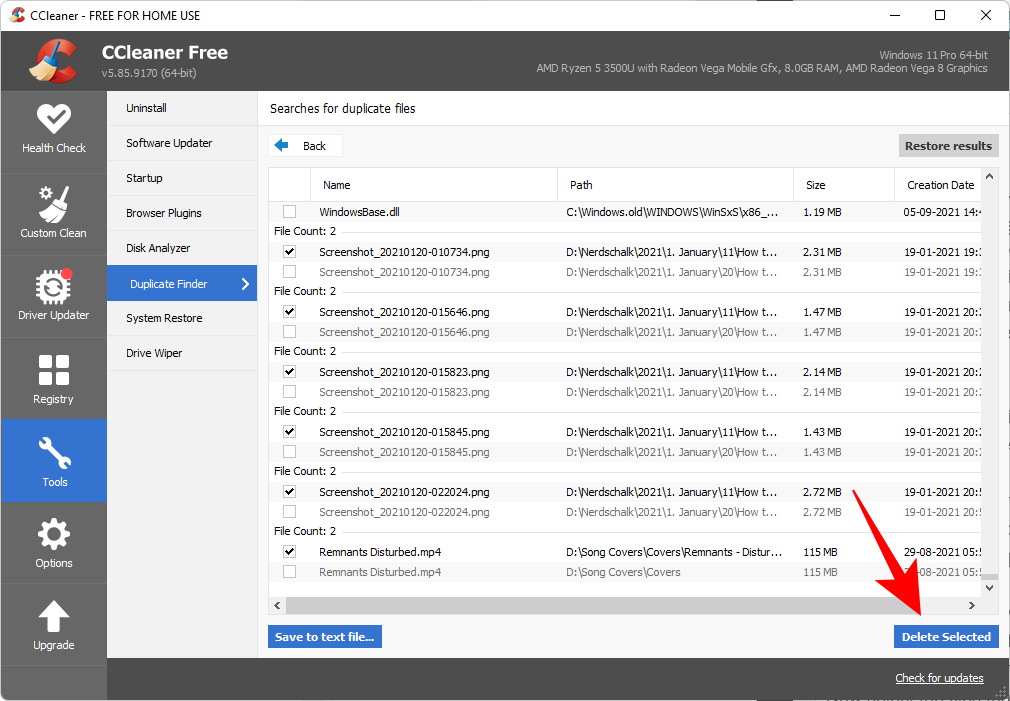
Ondanks zijn reputatie is CCleaner nog steeds een van de meer populaire tools om dubbele bestanden te vinden, zelfs als het niet genoeg opties biedt om ze te verwijderen.
3. Hoe 'Easy Duplicate Finder' te gebruiken
De naam zegt het al! - een applicatie waarmee u gemakkelijk dubbele bestanden kunt vinden. Dit is allemaal mogelijk dankzij geavanceerde algoritmen die door uw pc graven naar alle bestanden die zich in dubbelheid verbergen.
Downloaden : gemakkelijke dubbele vinder
Voordat we beginnen, moet u weten dat u met de toepassing maximaal 10 dubbele bestanden kunt verwijderen, een zeer klein aantal zelfs volgens de standaarden voor proefversies. U kunt zich desgewenst aanmelden voor een gratis Premium-proefperiode en dat aantal verhogen.
Of u kunt gewoon de niet-geactiveerde gratis versie blijven gebruiken. Ga je gang en klik op Scan starten .
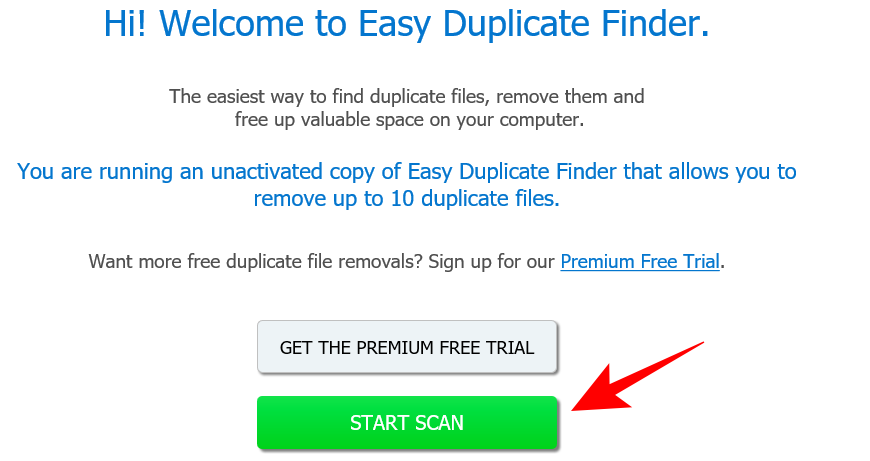
Als u geen tijd heeft om de instellingen te configureren, regelt de Easy- optie de zaken voor u. Of u kunt specificeren wat u wilt zoeken, wat u wilt uitsluiten en alles wat te maken heeft met het zoeken naar dubbele bestanden. Klik hiervoor op Geavanceerd .
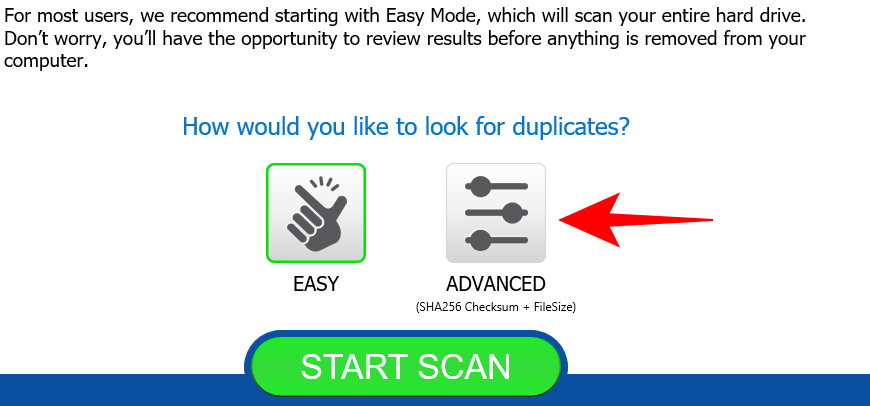
Met de scanmodus bovenaan kunt u kiezen uit een aantal scanopties. Kies er een die bij uw doel past.
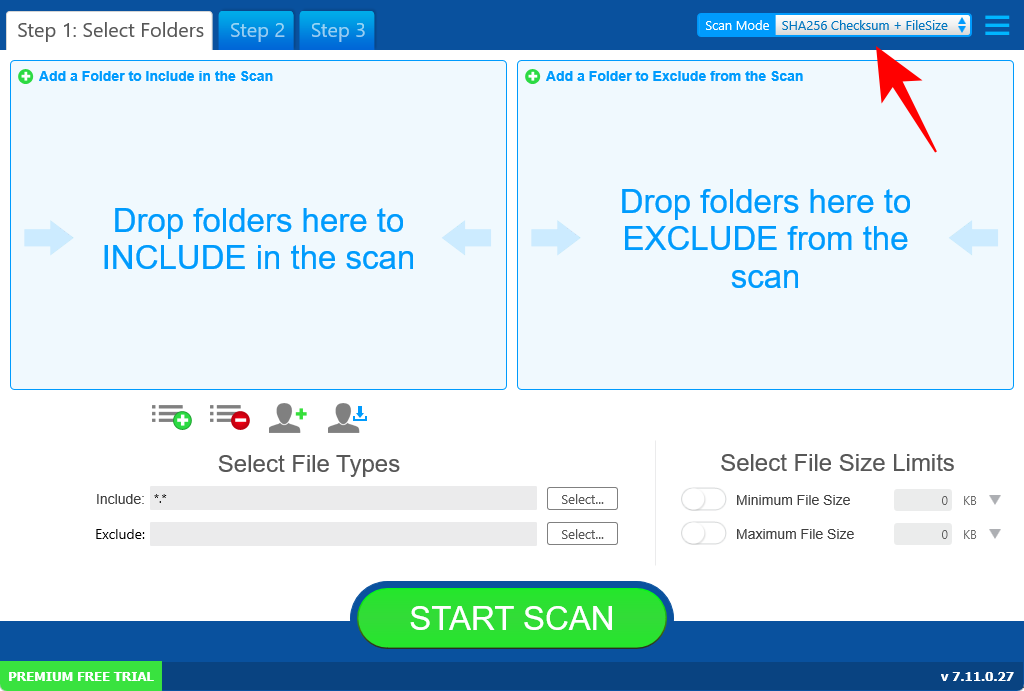
Rechtsonder staat de optie om het zoeken op bestandsgrootte te beperken. Het is raadzaam om dingen op standaard te laten staan. Sleep vervolgens de mappen die u wilt scannen naar het linkervierkant. Nadat u uw instellingen heeft opgegeven, klikt u op Scan starten .
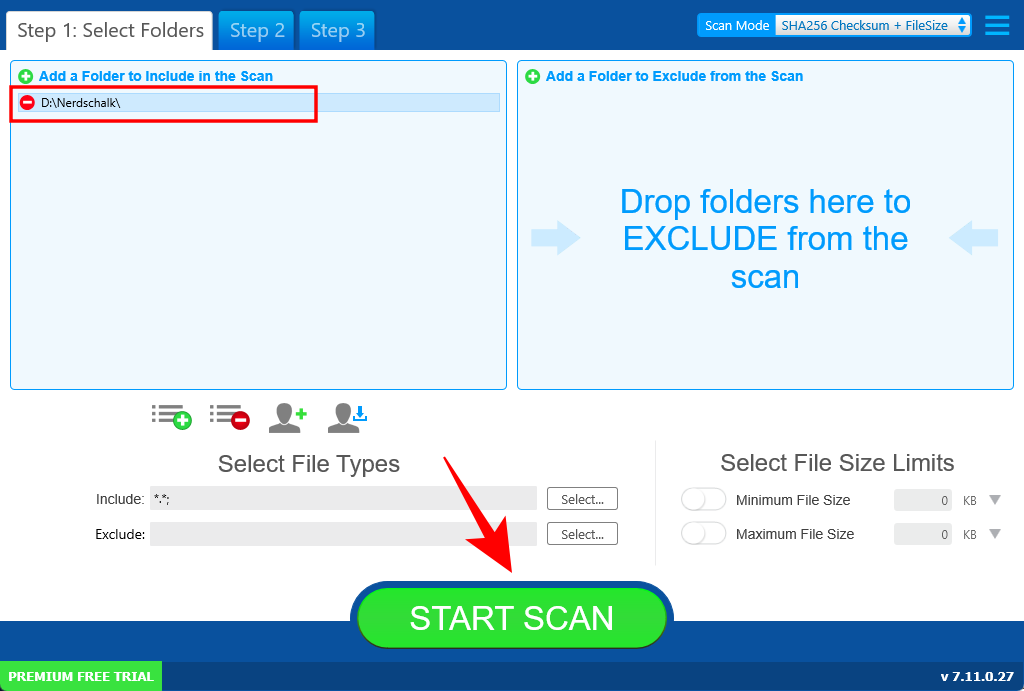
Zodra de scan is voltooid, ziet u opties voor 'Automatisch verwijderen' of 'Handmatige beoordeling'. We raden het laatste aan om ervoor te zorgen dat u tijdens het proces geen belangrijke systeembestanden verwijdert (voor het geval dat).
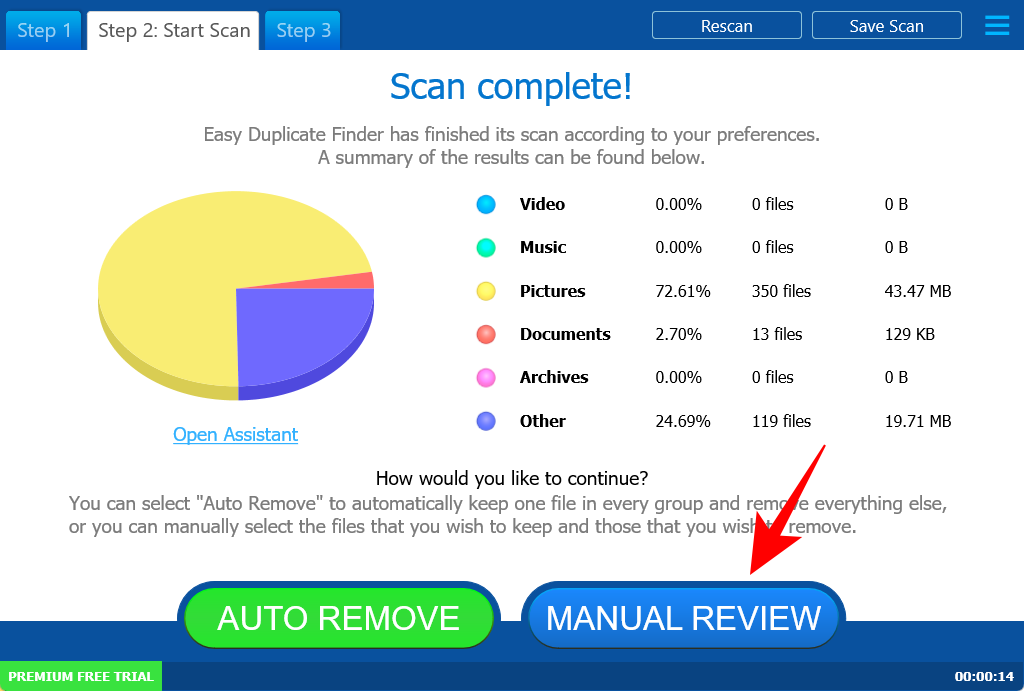
De dubbele bestanden worden automatisch geselecteerd. U kunt door de verschillende categorieën bladeren door er bovenaan een te selecteren.
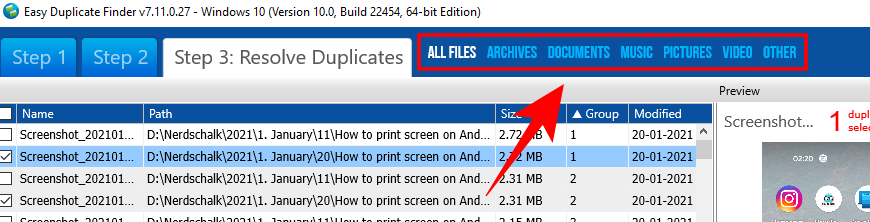
Klik op een bestand om het te markeren en bekijk het voorbeeld in het rechterdeelvenster.
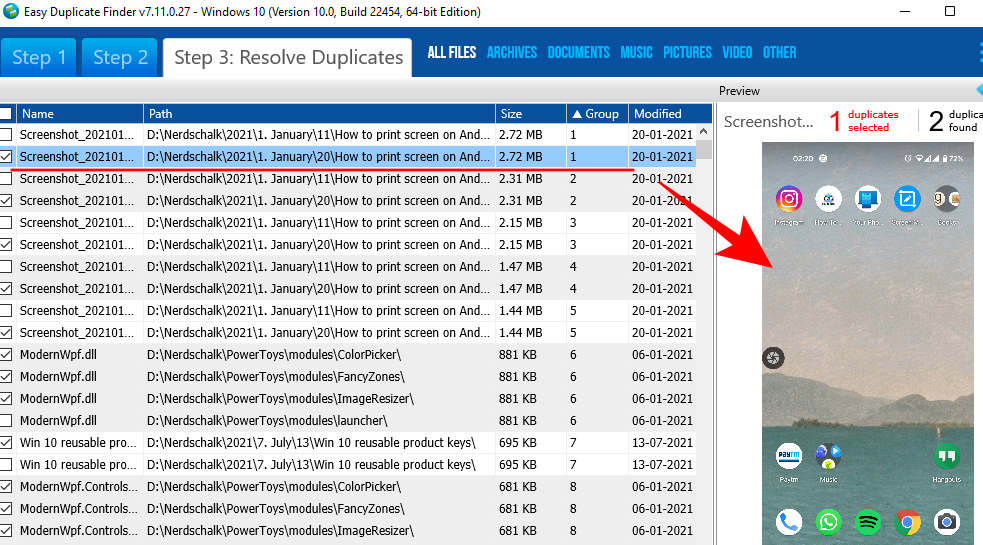
Nadat u de te verwijderen bestanden hebt doorgenomen, klikt u op het prullenbakpictogram.
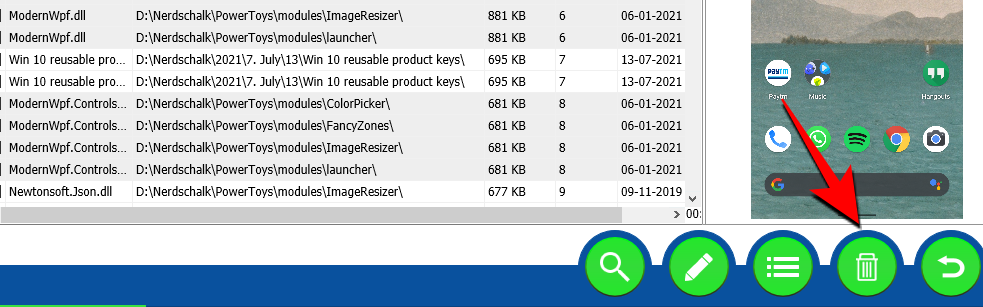
Kies nu of u de bestanden naar de Prullenbak wilt verplaatsen of ze permanent wilt verwijderen. Klik vervolgens op Ja .
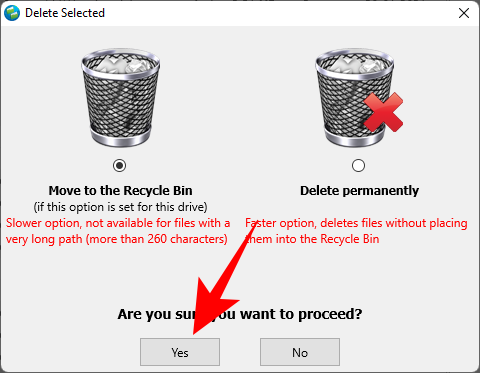
4. Hoe 'Duplicate Files Finder' te gebruiken
Deze applicatie bestaat al een tijdje, en het is meer dan duidelijk met de verouderde interface. Het is veilig om te zeggen dat het al een tijdje niet is bijgewerkt, maar dat is alleen omdat het niet nodig is. Deze titulaire dubbele bestandenzoeker is lichtgewicht en behoorlijk bedreven in het detecteren van dubbele kopieën.
Downloaden : Duplicate FilesFinder
De applicatie heeft een enkel scherm dat alle benodigde opties bevat om uw zoekopdracht aan te passen. Het belangrijkste dat u hoeft te doen, is op de knop met het weglatingsteken naast het veld Directory te klikken.
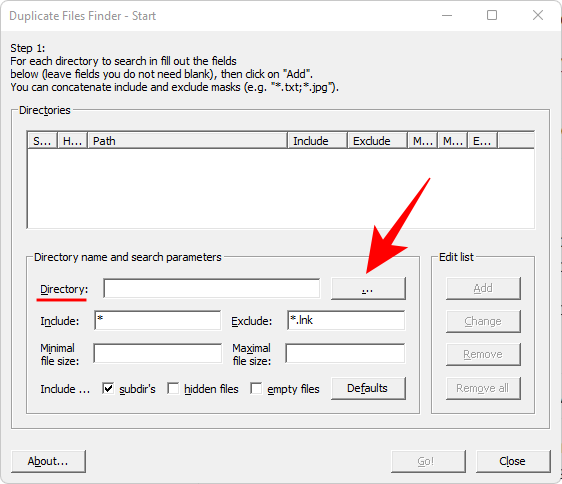
En kies welke schijf of map u wilt scannen en klik vervolgens op OK .
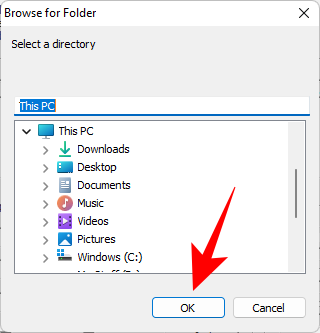
De rest van de opties spreken voor zich en verschillen niet van wat we hebben gezien in andere dubbele bestandszoekers. Nadat u uw zoekopdracht heeft gespecificeerd (of de velden die u niet nodig heeft leeg heeft gelaten), klikt u op Toevoegen .

Klik dan op Ga! om het zoeken te starten.

Zodra de scan is voltooid, krijgt u een lijst met dubbele bestanden. Om een bestand (of meerdere bestanden) te verwijderen, selecteert u ze, klikt u met de rechtermuisknop en kiest u Alle duplicaten van dit bestand verwijderen .
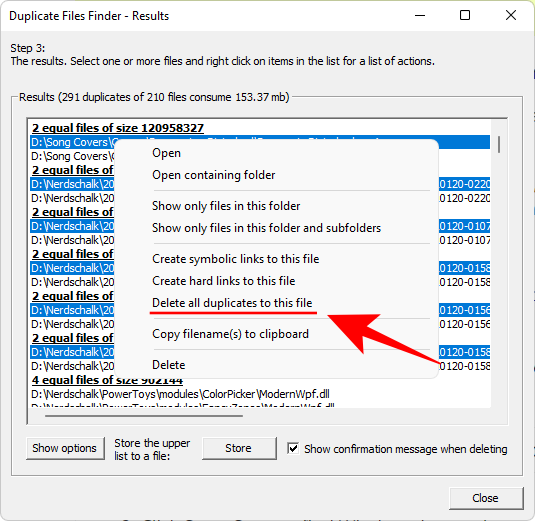
Duplicate Files Finder ziet er misschien uit als een applicatie uit de middeleeuwen, maar het is een handig klein lichtgewicht hulpmiddel dat meer opties heeft dan de meeste zogenaamde 'file finders' van de dag.
5. Hoe 'SearchMyFiles' te gebruiken
Als je de eenvoud van de nominale Duplicate Files Finder leuk vond, kun je ook SearchMyFiles graven. Net als het vorige item, kan dit draagbare programma je nostalgisch maken over Windows-versies van weleer. Maar de zoekalgoritmen en zoekopties zijn vergelijkbaar met de beste in de branche van vandaag.
Downloaden: ZoekMijnBestanden
Er is hier geen installatie vereist. Pak gewoon de inhoud uit het gedownloade zipbestand en voer de applicatie uit. Er zijn talloze zoekopties beschikbaar op SearchMyFiles. Kies uit 5 verschillende zoekmodi, voeg de basismappen toe om te scannen en doorloop alle belangrijke opties om uw zoekopdracht te verfijnen.
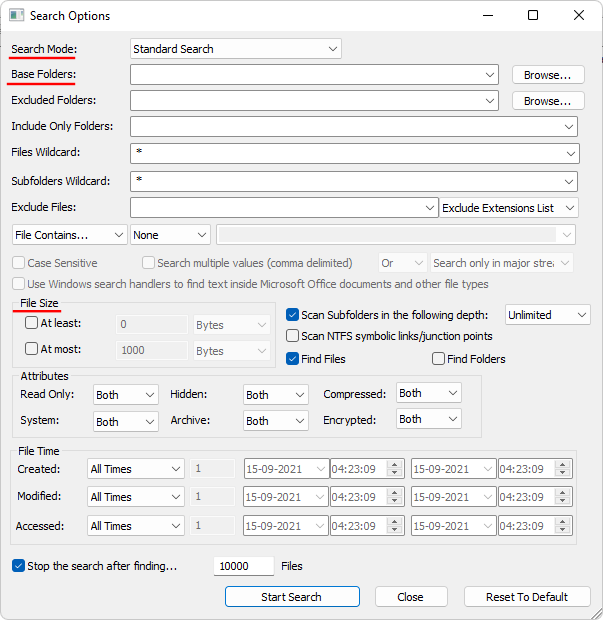
Naast de standaardopties voor het opnemen/uitsluiten van mappen en submappen en het bereik van de bestandsgrootte, kunt u de zoektocht verder verfijnen met opties om te zoeken op basis van bestandskenmerken, datum die is gemaakt, gewijzigd en geopend.
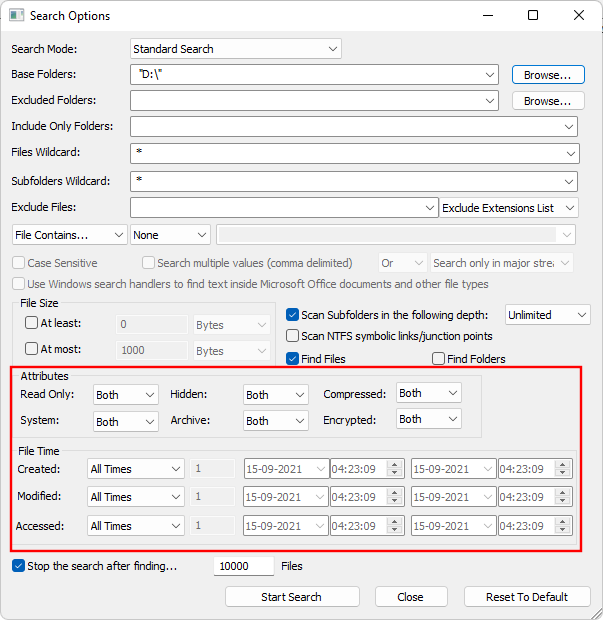
Of u kunt ze allemaal op standaard laten staan en aan de slag gaan met de scan door op Zoekopdracht starten te klikken .
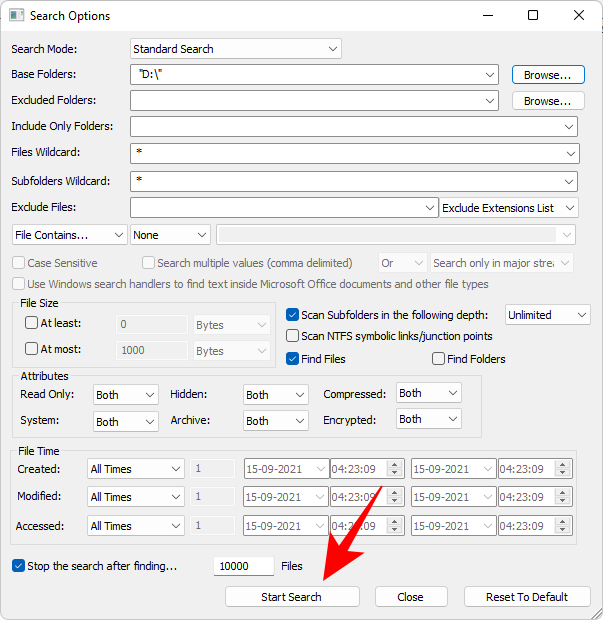
Zodra het zoeken is voltooid, selecteert u de bestanden die u wilt verwijderen (houd ingedrukt Ctrlen klik op de bestanden). Druk vervolgens op de knop Verwijderen. Klik op Ja als u wordt gevraagd om te bevestigen .
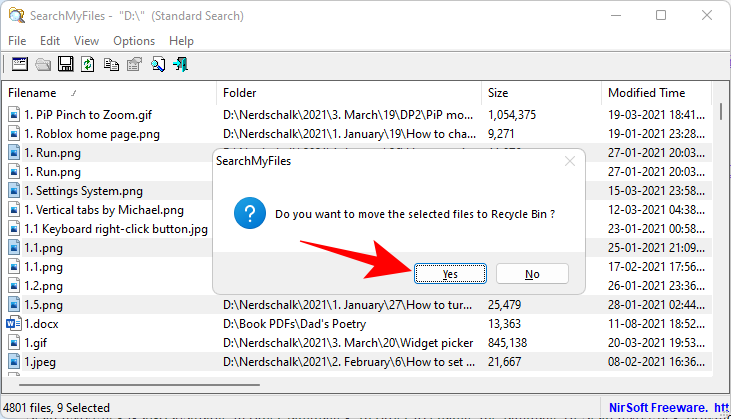
Afgezien van zijn verouderde uiterlijk, is het enige dat dit programma tegenhoudt, de onbeschikbaarheid van een optie om dubbele bestanden te selecteren om te verwijderen met een enkele klik. Als dat je niet stoort, dan is dit een juweeltje hier, in onze boeken tenminste.
6. Hoe 'Duplicate Cleaner Free' te gebruiken
Dit is weer zo'n programma dat je slechts een proefperiode van een week geeft, waarna je het moet kopen om het te kunnen blijven gebruiken. Maar als een eenmalige dubbele bestandsreiniger, krijgt de gratis versie de klus geklaard met slechts wat klasse.
Downloaden : dubbele reiniger gratis
Start de applicatie en klik op Zoekcriteria om te beginnen.
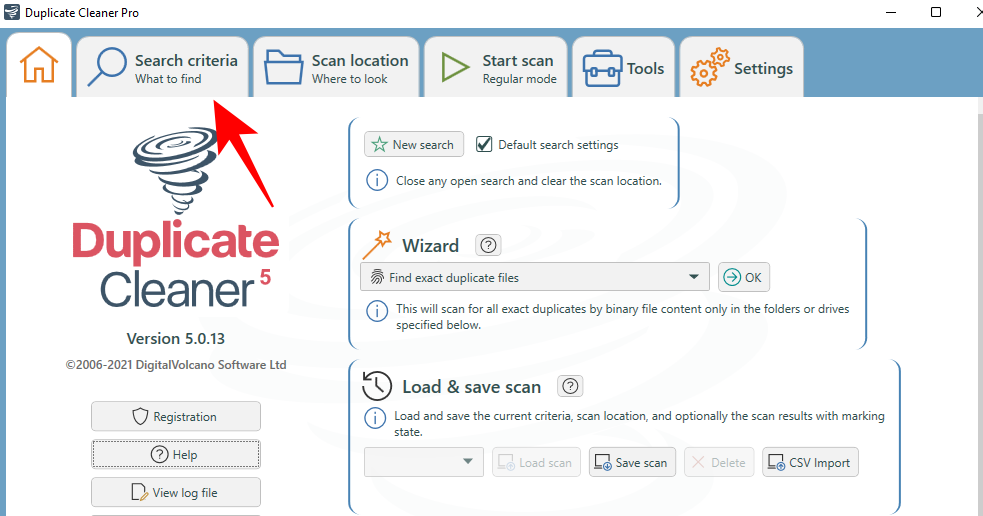
U kunt aan de linkerkant uit vier modi kiezen: de modus Normaal, Afbeelding, Audio en Video. Elk heeft zijn modusspecifieke reeks opties, wat een behoorlijk intelligente functie is die in sommige andere programma's niet bestaat. Pas uw zoekinstellingen en filters aan en klik vervolgens op Locatie scannen .
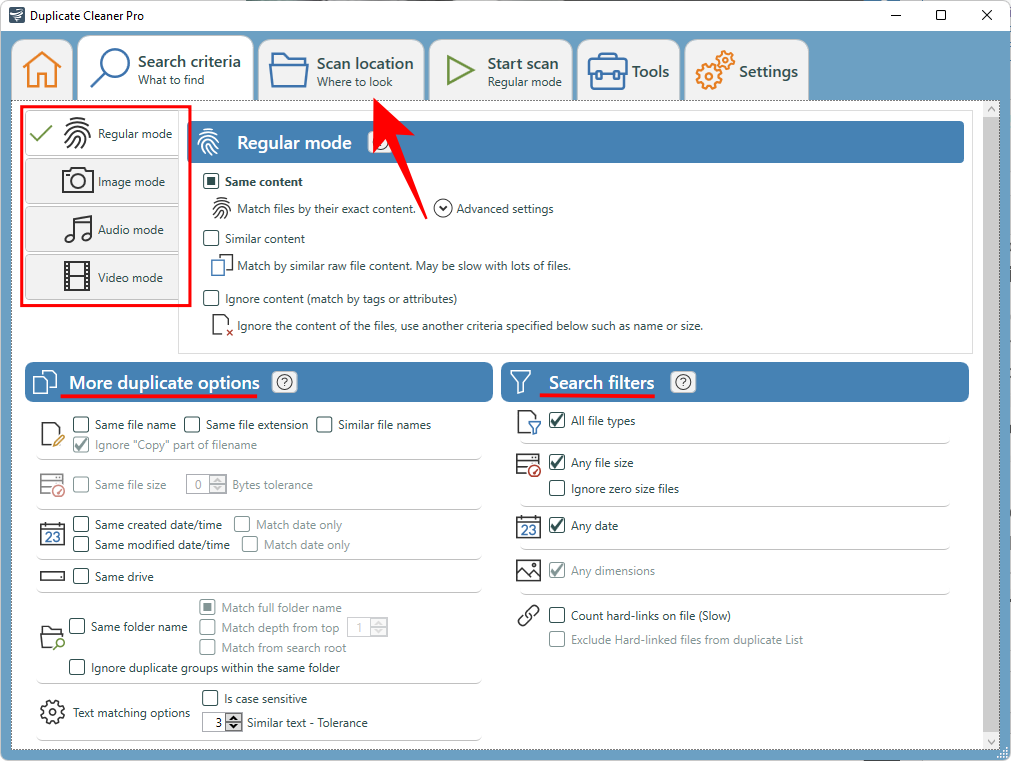
Sleep nu het station/de map om te scannen en zet het neer, of kies uit het linkerdeelvenster door het station/de map te selecteren en op de pijl rechts ervan te klikken.
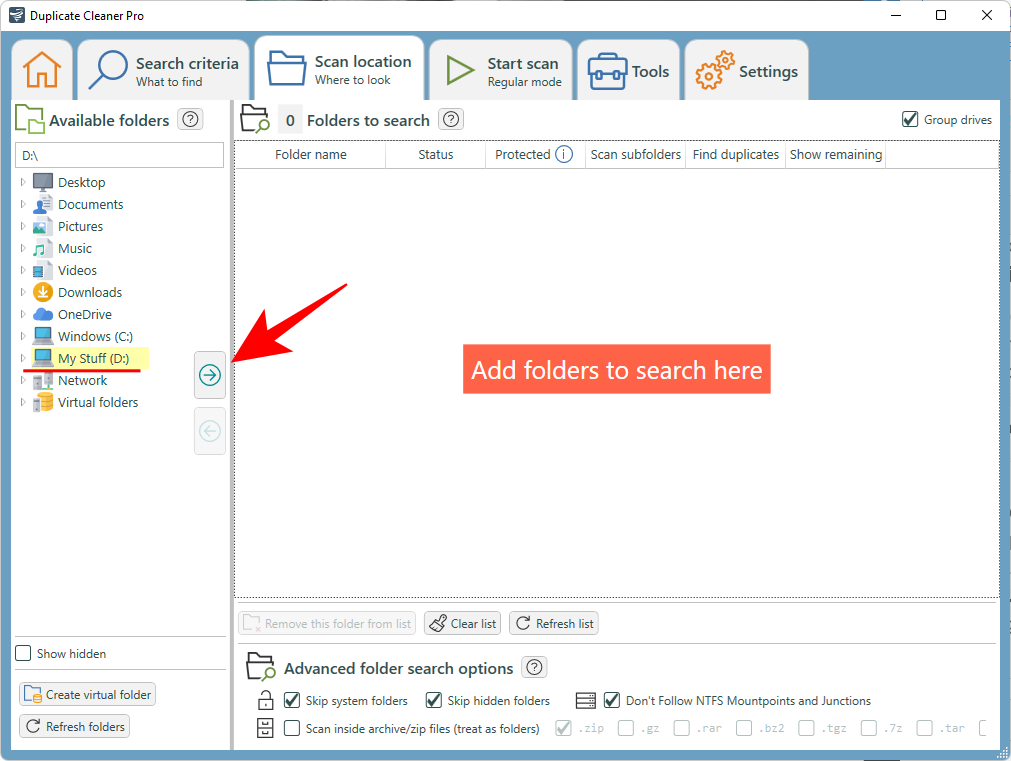
De geavanceerde zoekopties voor mappen vindt u onderaan. Als je tevreden bent met je instellingen, klik je bovenaan op Scan starten .
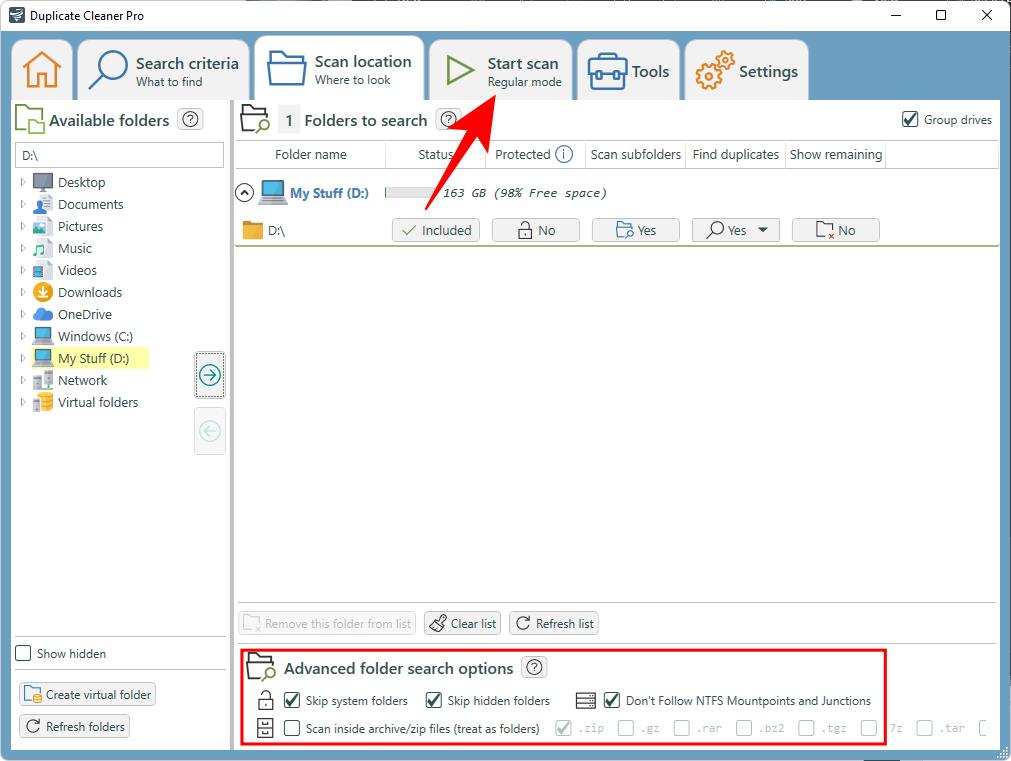
Klik nu op Scan starten .
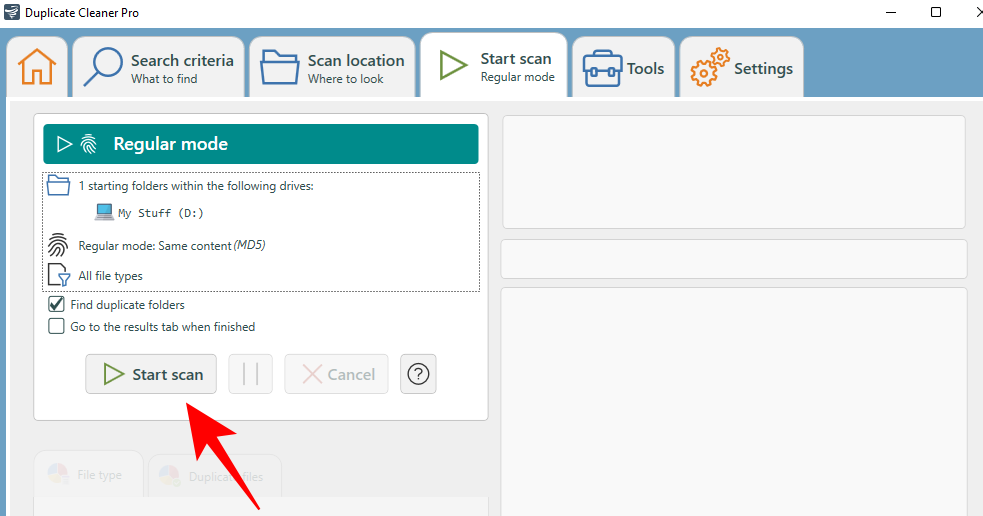
Zodra de scan is voltooid, ziet u de details van de scan en een grafische weergave van dubbele bestandstypen aan de linkerkant.
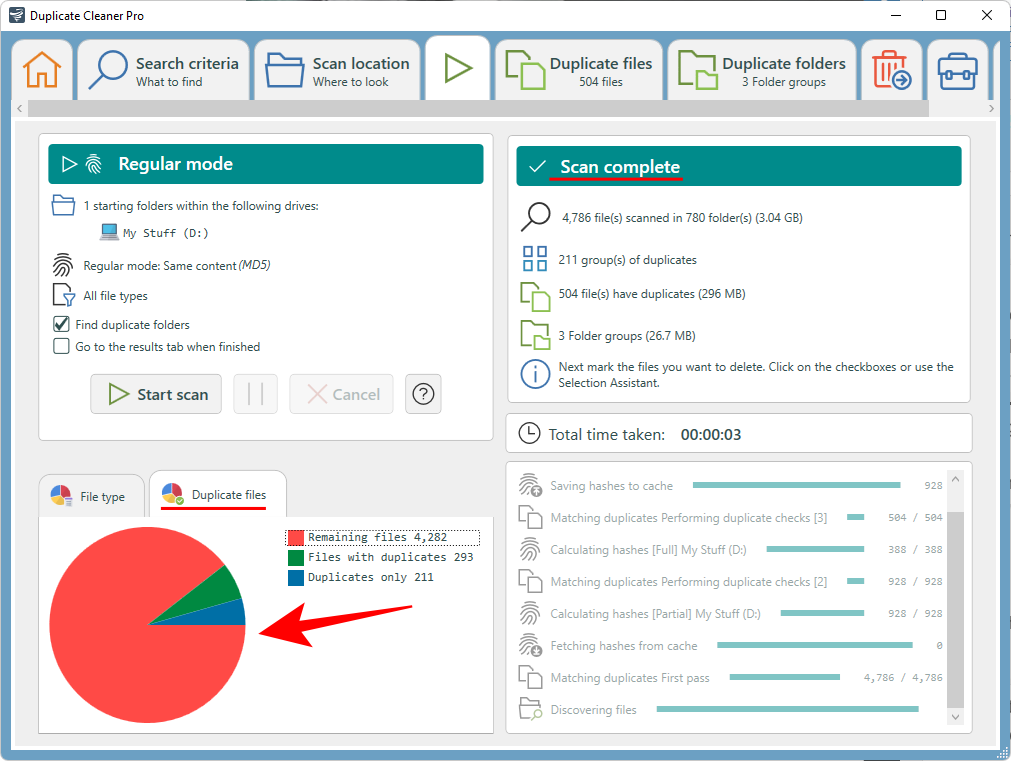
De visuele referentie is op zichzelf misschien geen dealbreaker, maar het is een leuke kleine aanraking die dit anders banale proces minder een karwei maakt. Klik op het tabblad Bestanden dupliceren om ernaar over te schakelen.
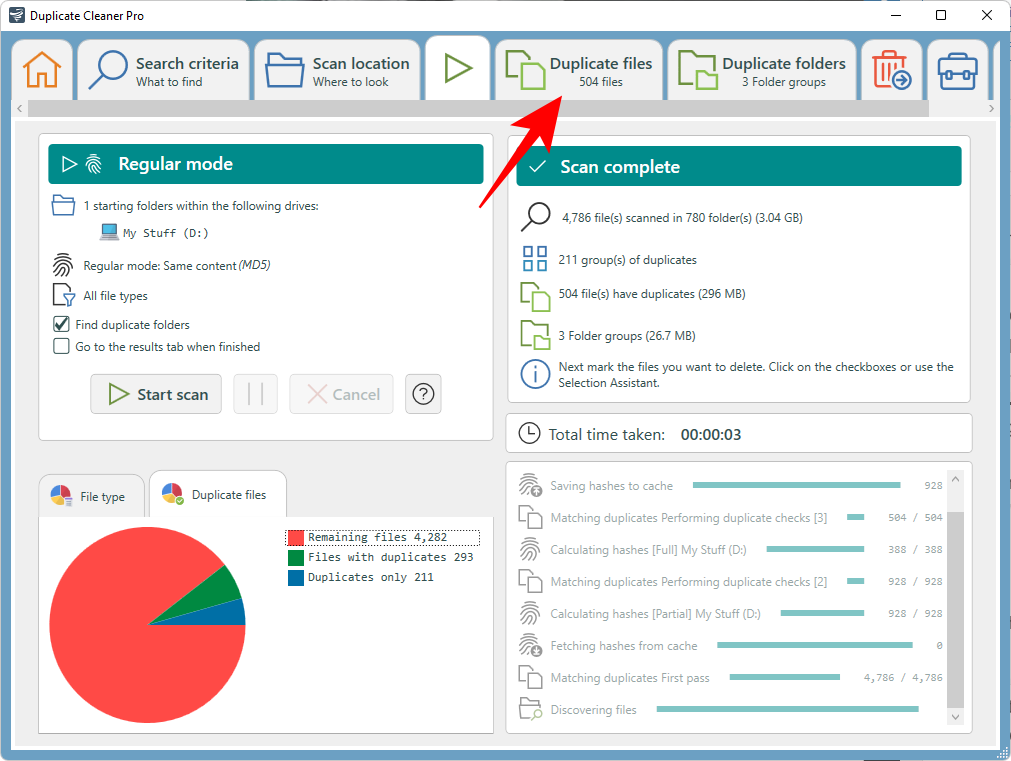
U zult zien dat de dubbele bestanden per groep zijn geordend en de opties om bestanden te selecteren aan de linkerkant. Standaard is de optie 'Markeren op groep' ingesteld op 'Alle bestanden op één na in elke groep'. Dit is de aanbevolen optie omdat het de duplicaten markeert om te verwijderen en het origineel intact laat. Klik op Markeren om verder te gaan.
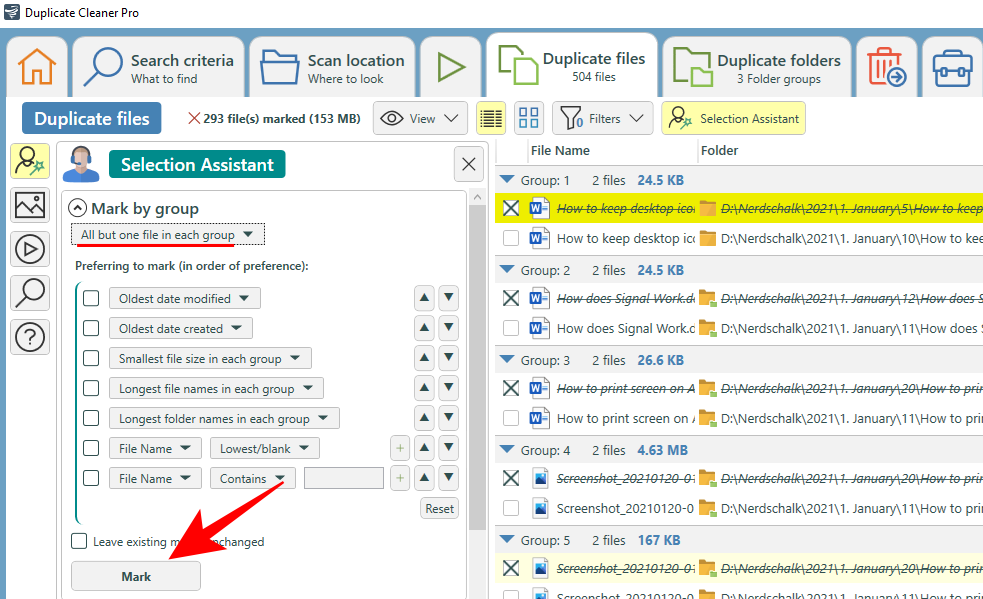
Schakel nu over naar het tabblad Mappen dupliceren .
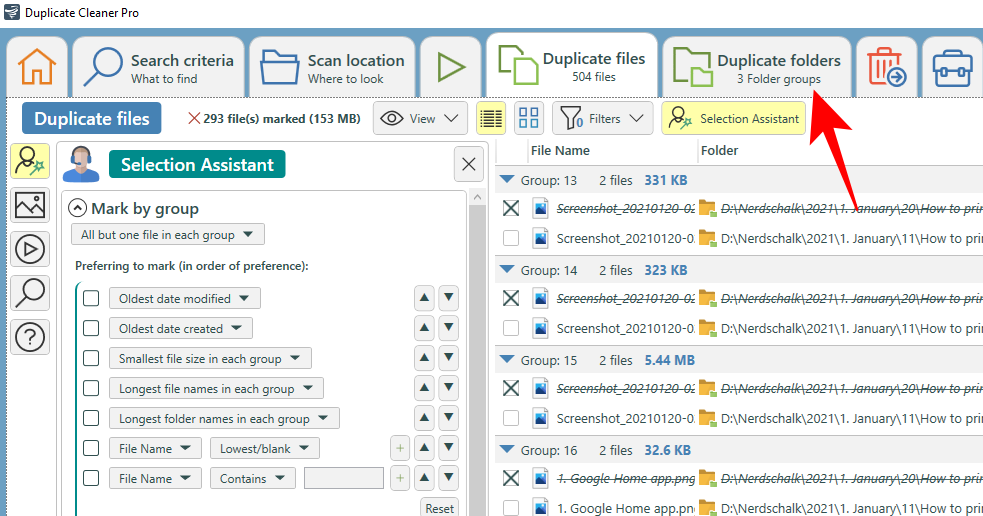
Bekijk hoe de dubbele mappen in elke groep zijn gemarkeerd. Als u tevreden bent, klikt u bovenaan op het prullenbakpictogram.
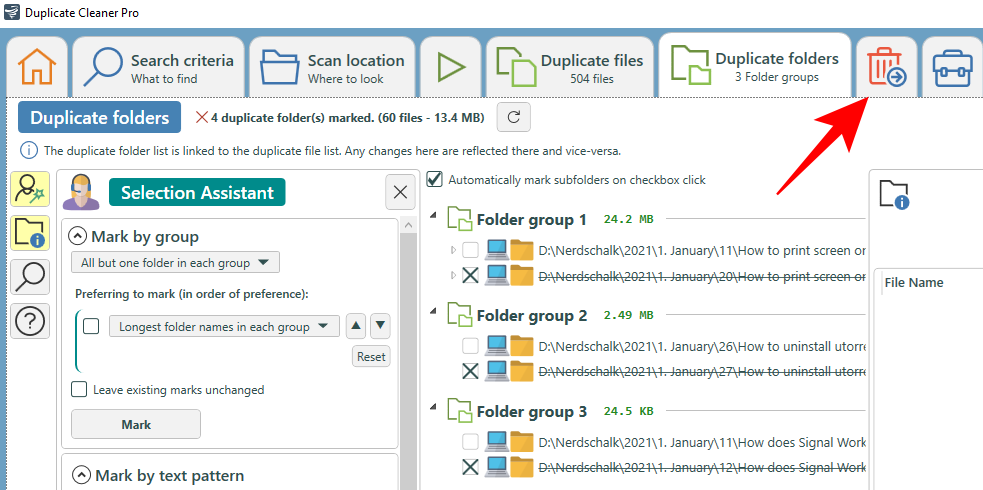
Ook hier krijg je naast de gebruikelijke Delete-functie een aantal opties om uit te kiezen, zoals het verplaatsen en kopiëren van bestanden, hernoemen en exporteren. Maar als u ze alleen hoeft te verwijderen, klik dan op Bestanden verwijderen .
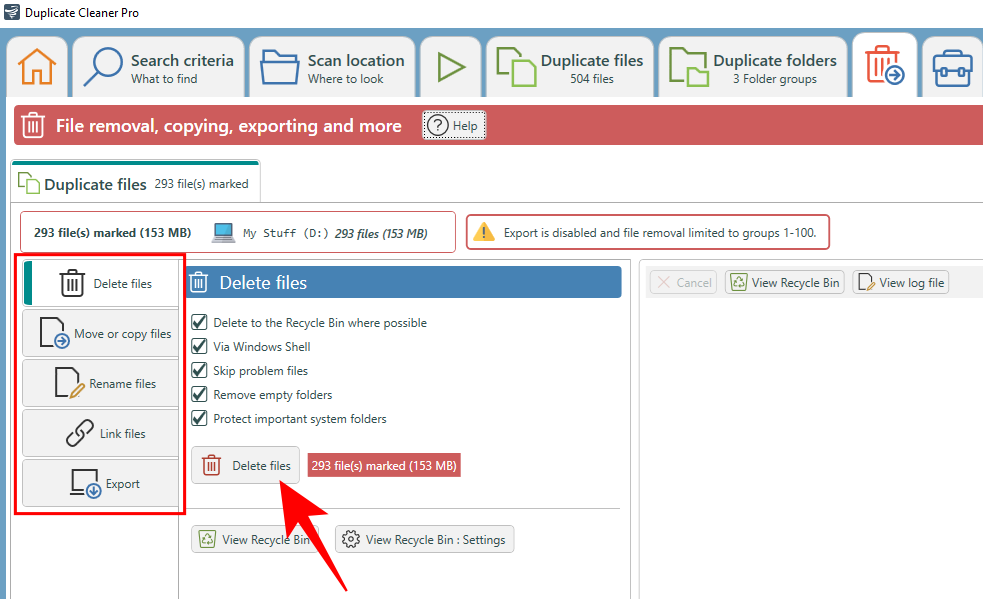
Als het niet zo was dat je voor dit programma slechts een gratis proefperiode van 7 dagen krijgt, zou dit onze belangrijkste aanbeveling zijn geweest. Maar dit is een te goede applicatie om niet uit te proberen, en als je je pc zo nu en dan grondig wilt opschonen van dubbele bestanden, kun je zelfs overwegen om het te kopen.
Dit waren dus onze topkeuzes voor de beste dubbele bestandszoekers en -opschoonprogramma's voor Windows. Sommige hiervan zien er misschien verouderd uit, maar vergis u niet in hun vermogen om onnodige duplicaten op te graven. We hopen dat je de juiste hebt gevonden voor je pc.
VERWANT